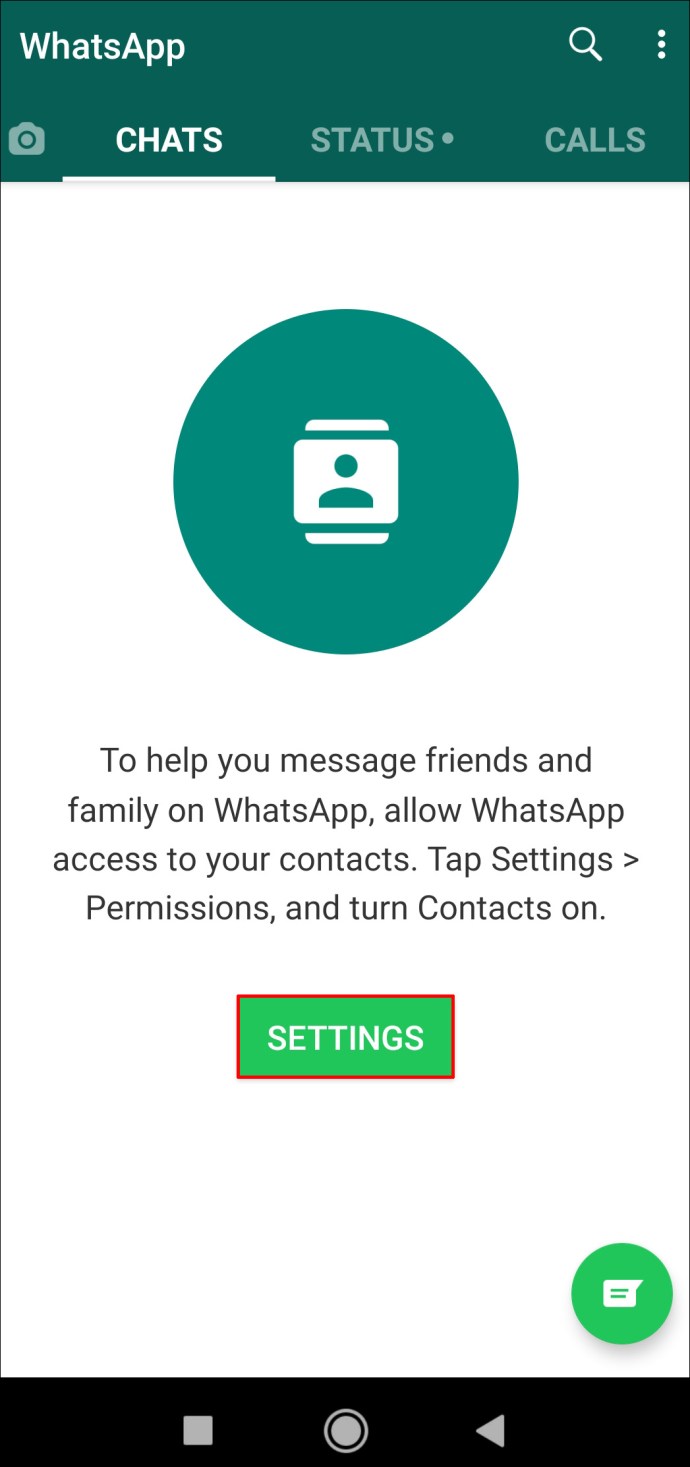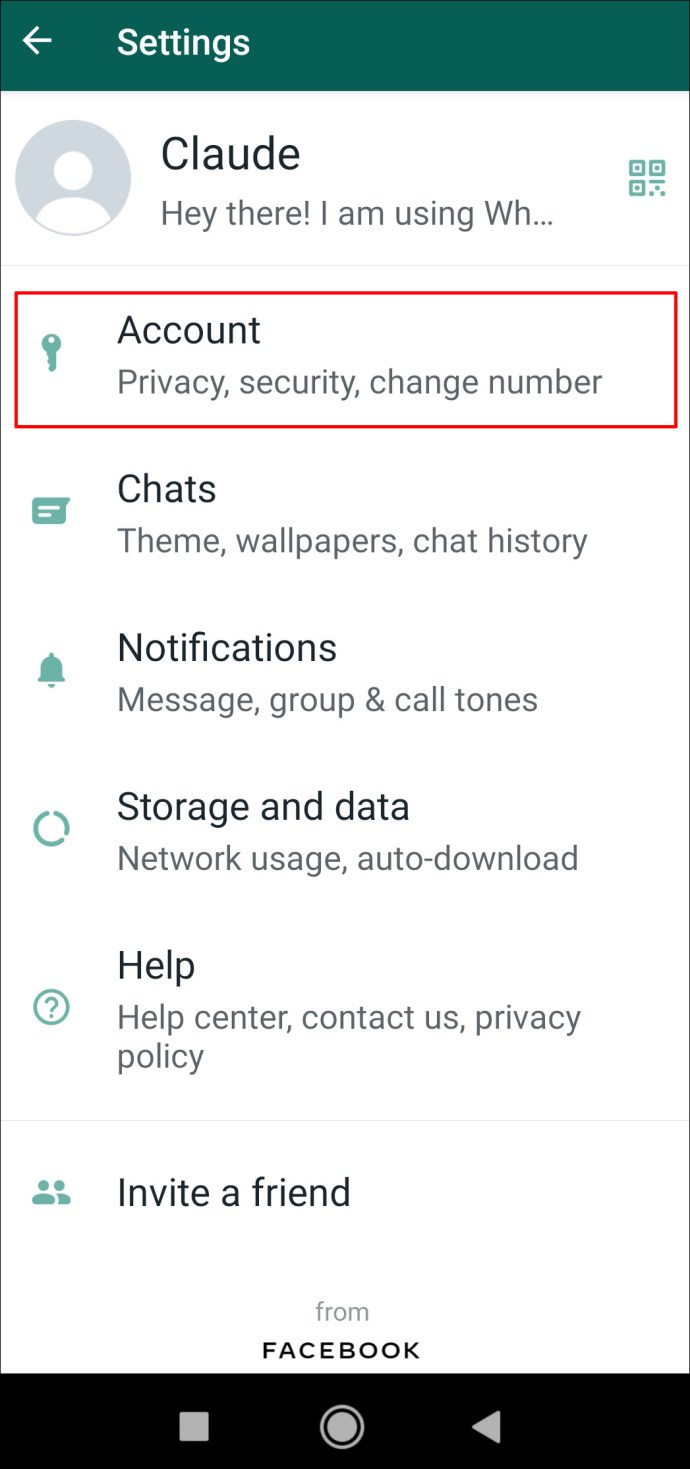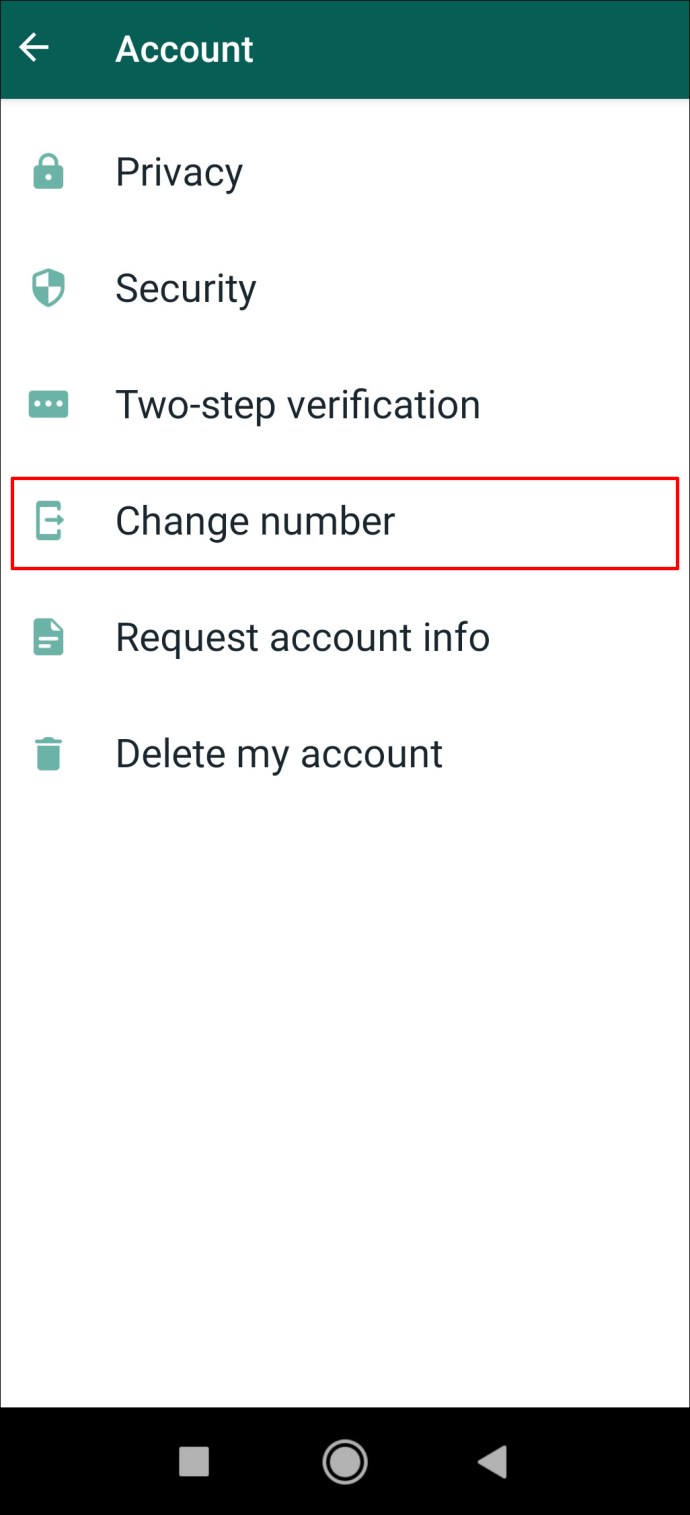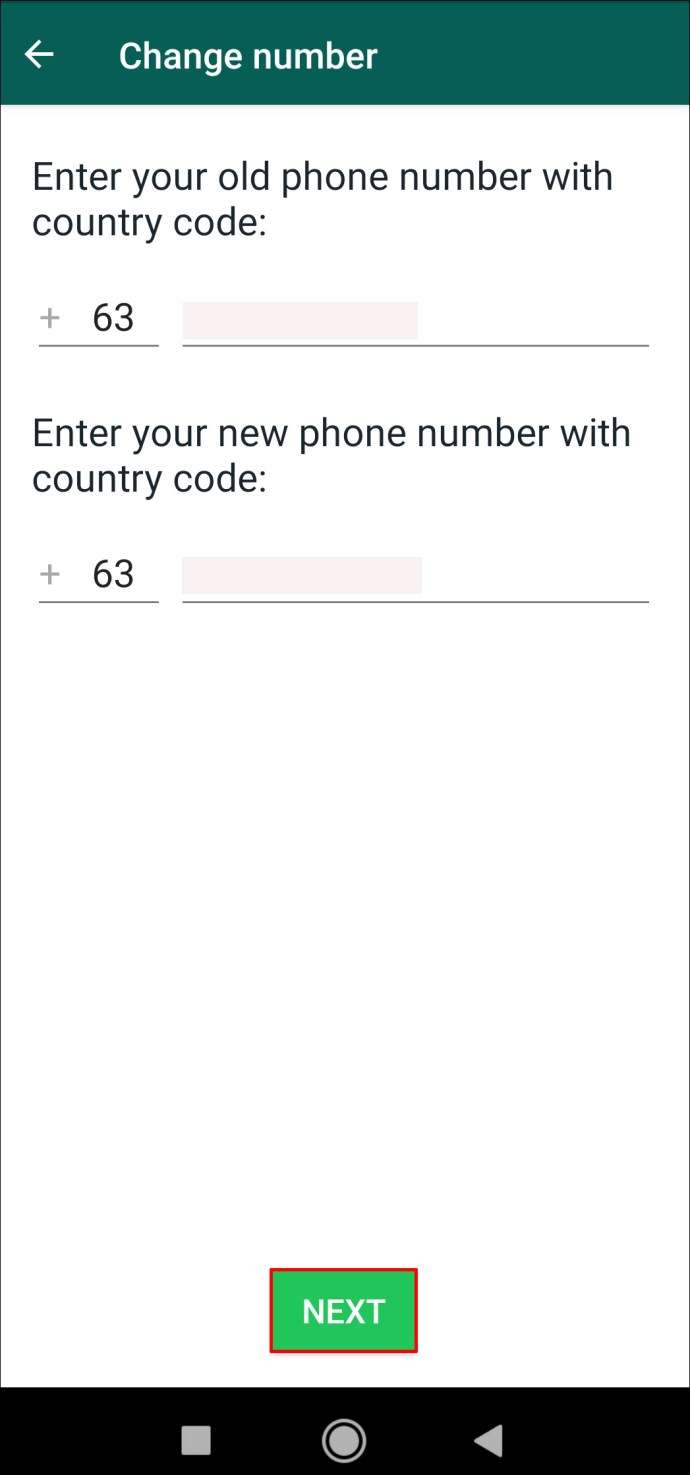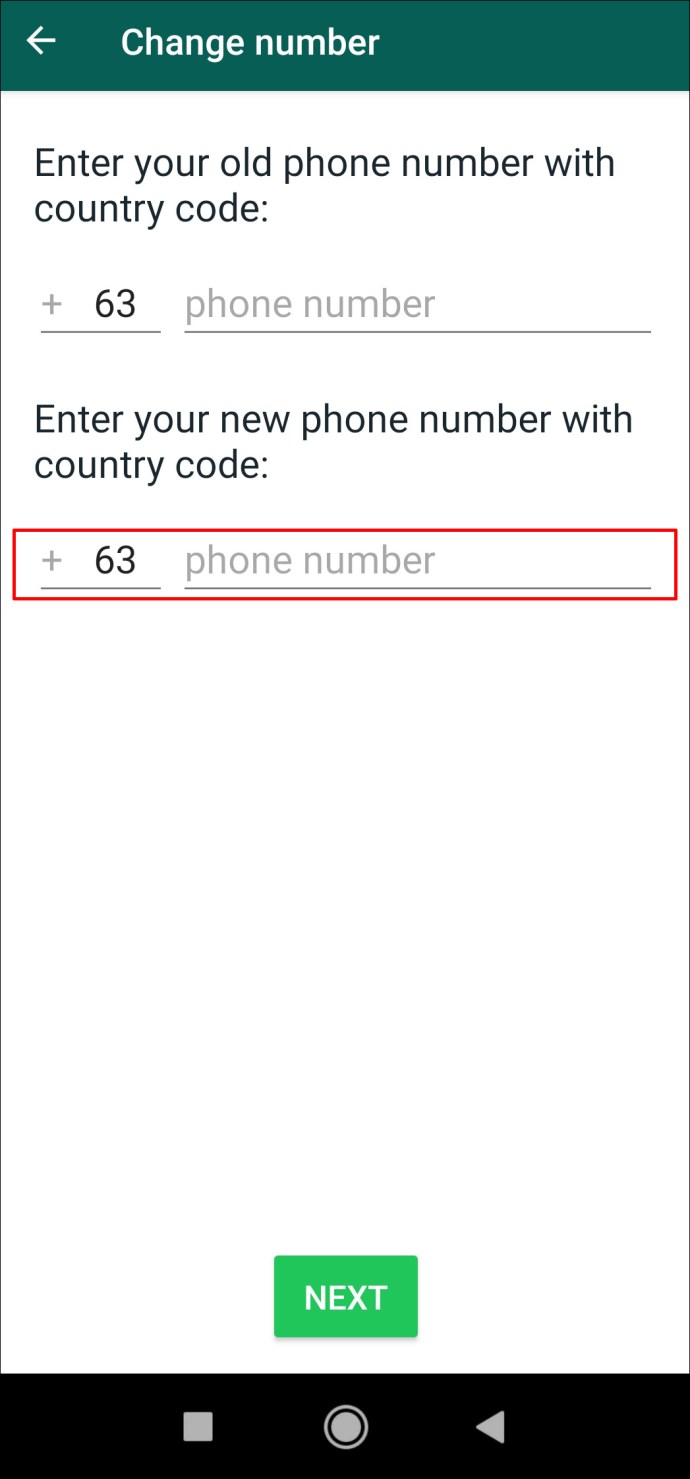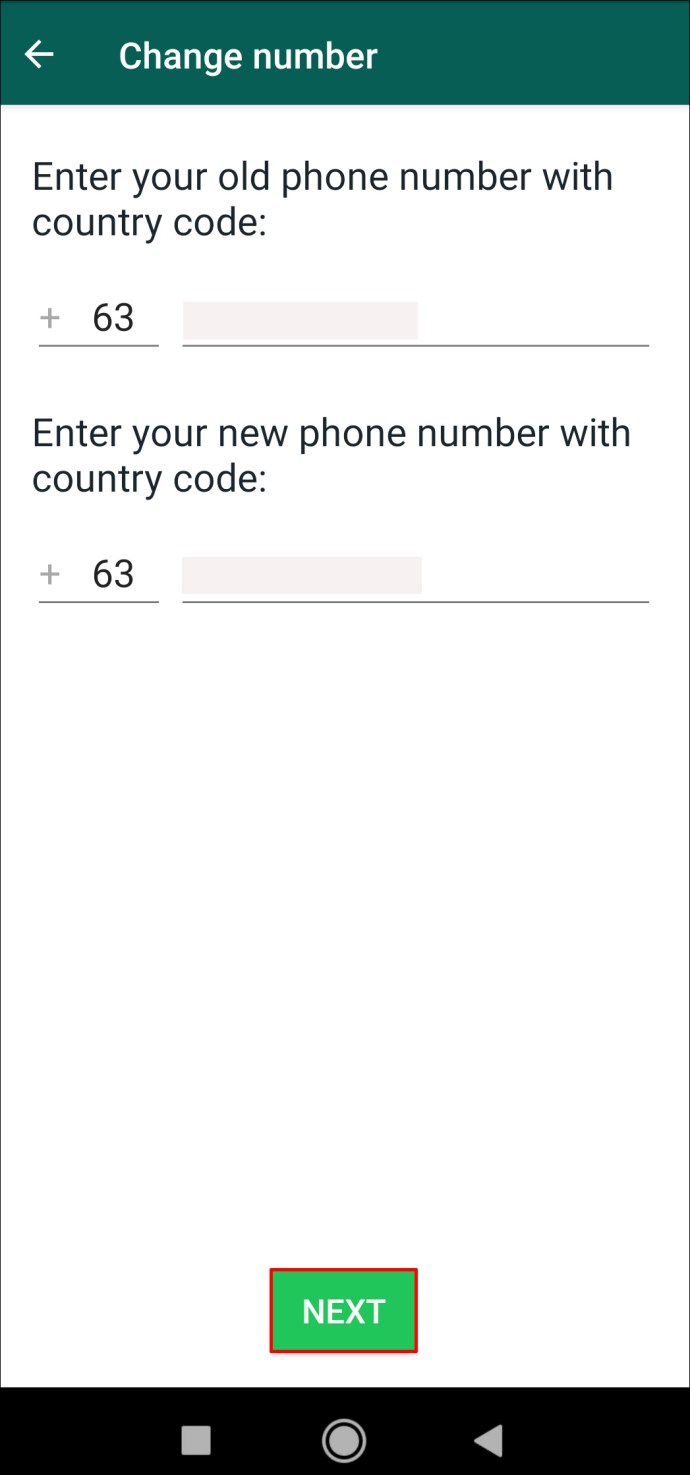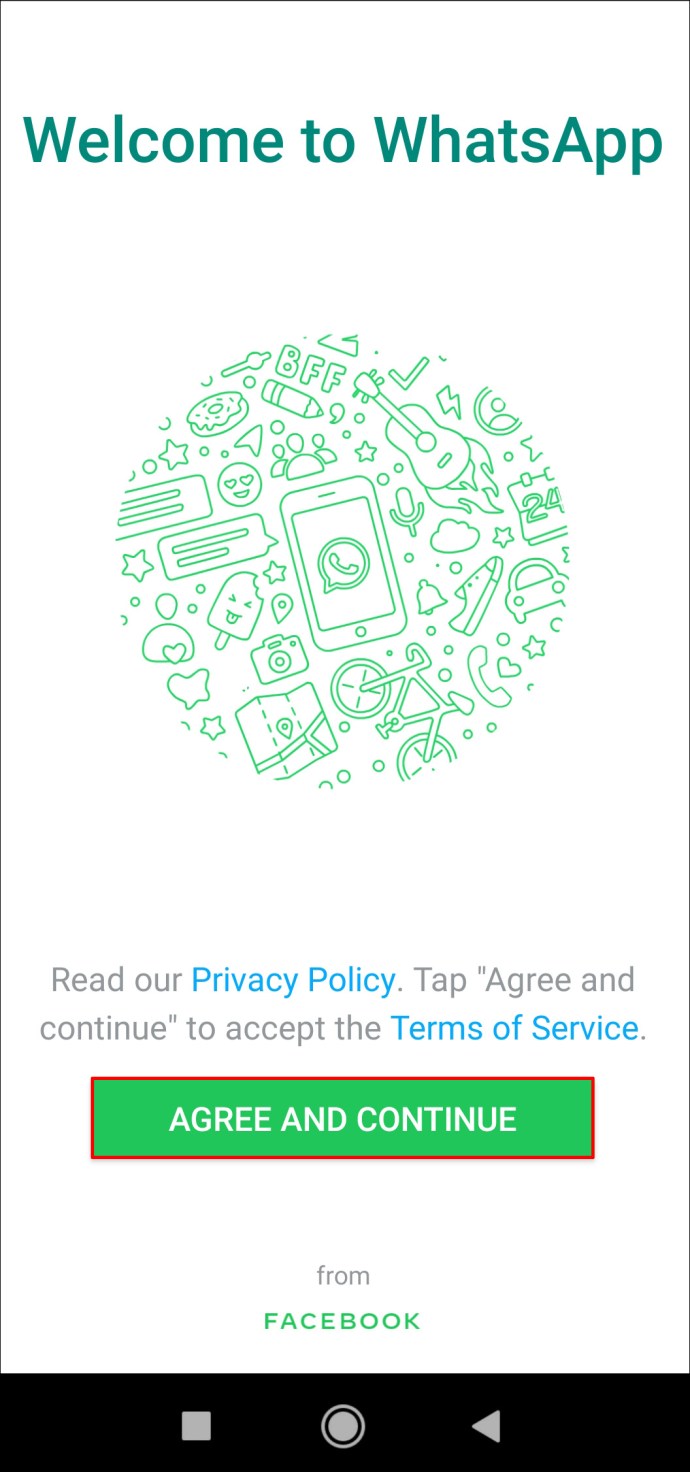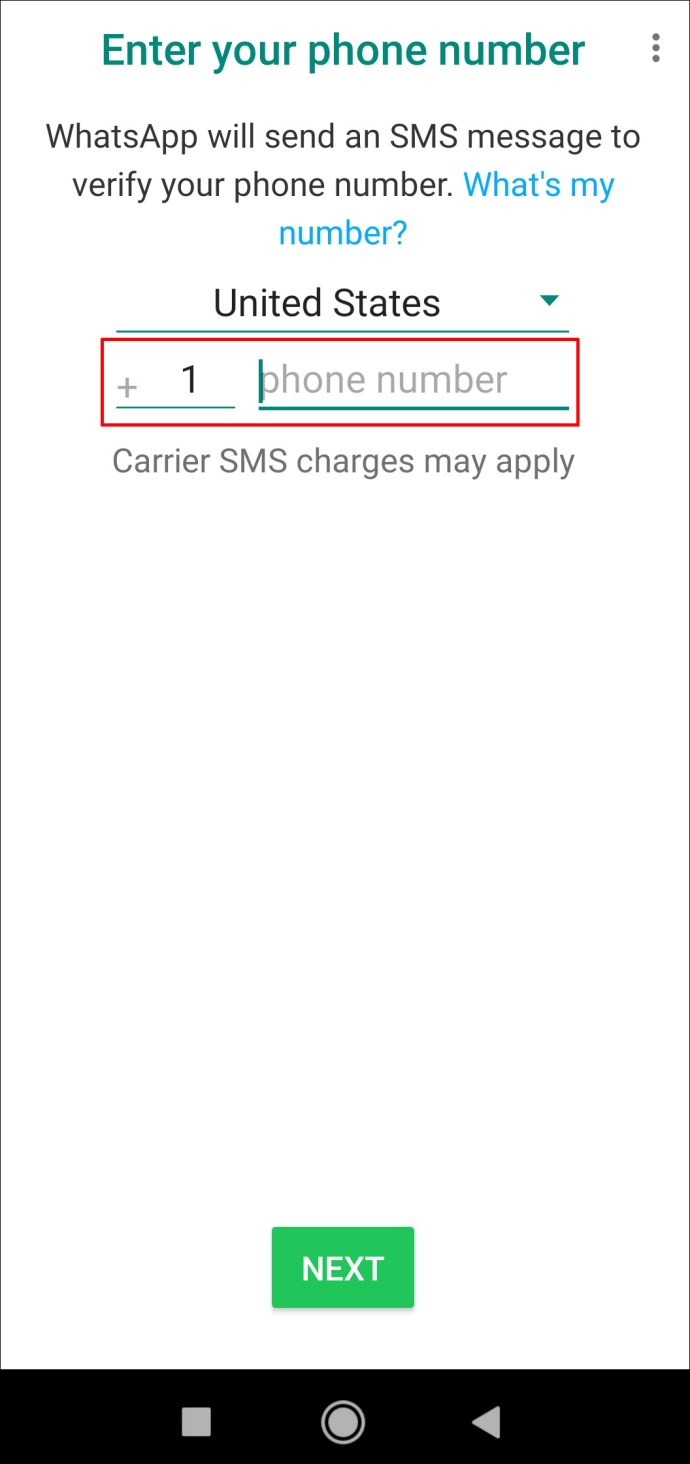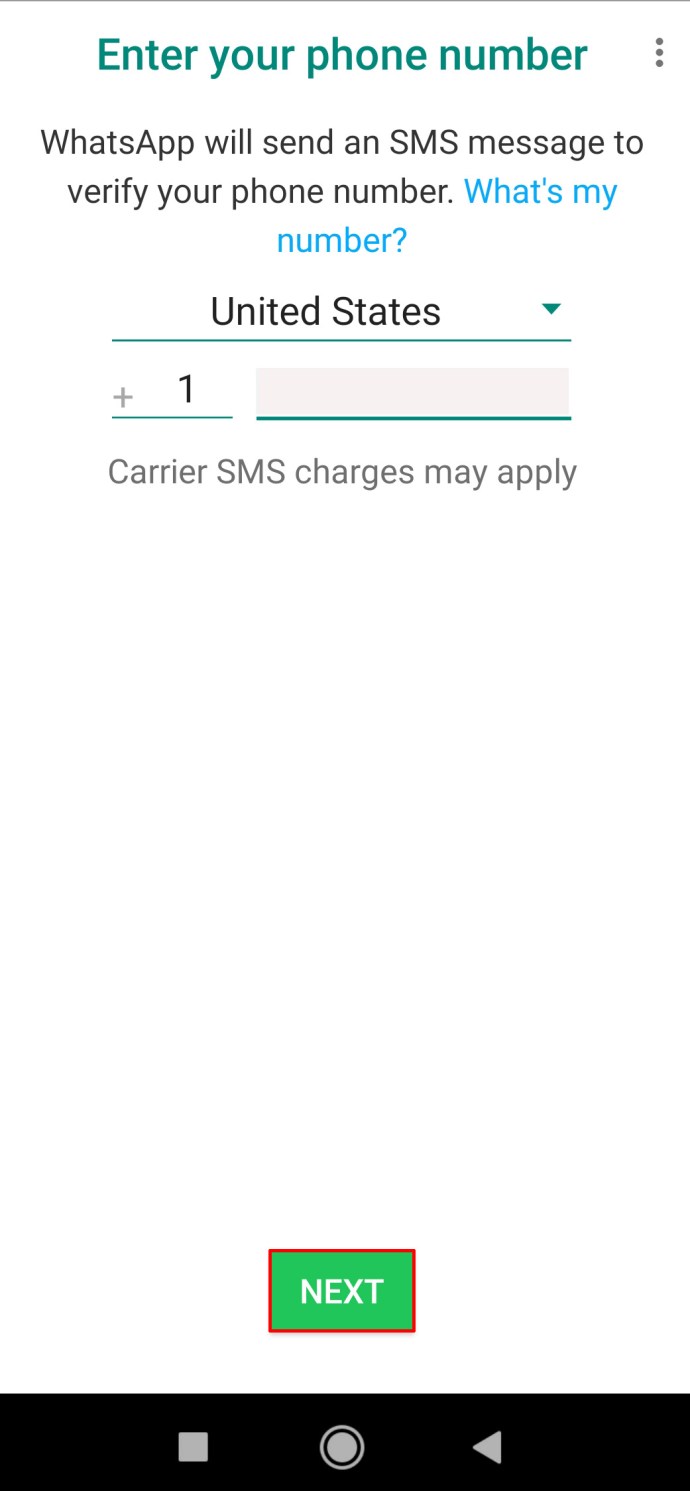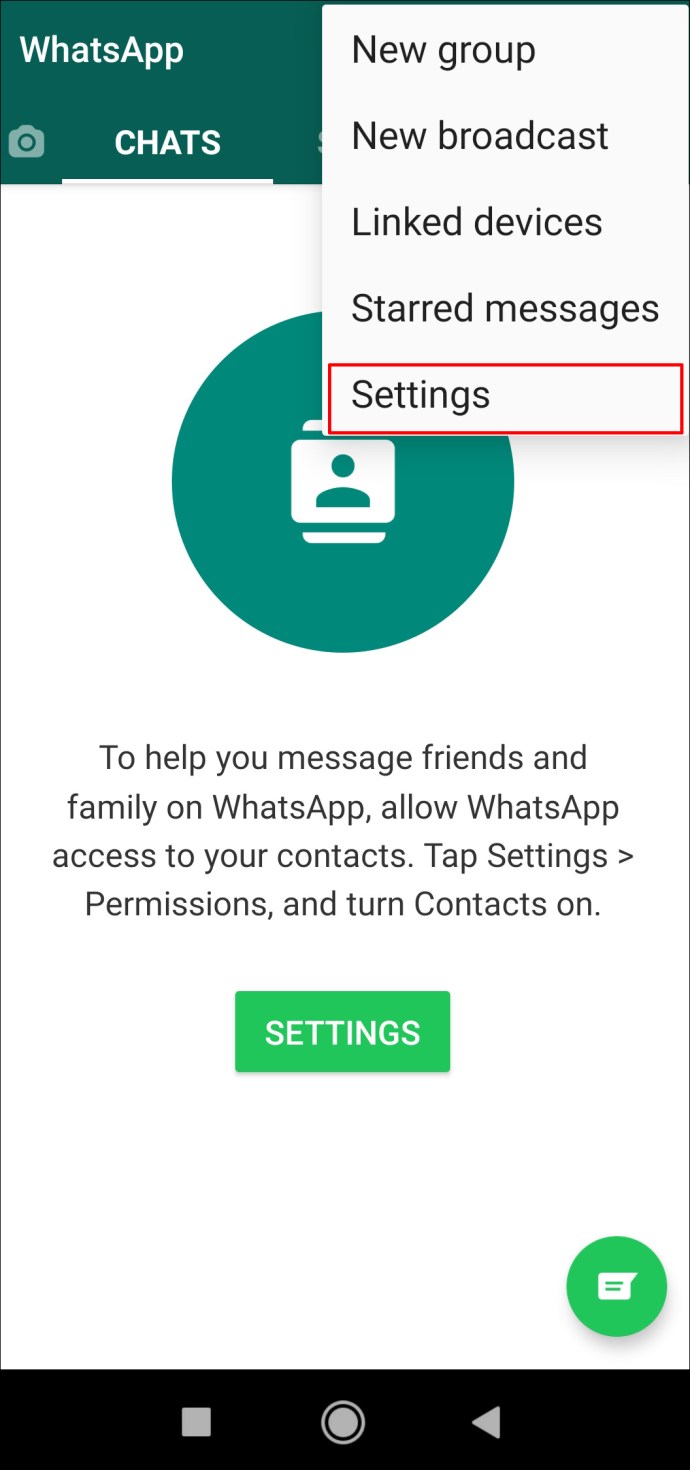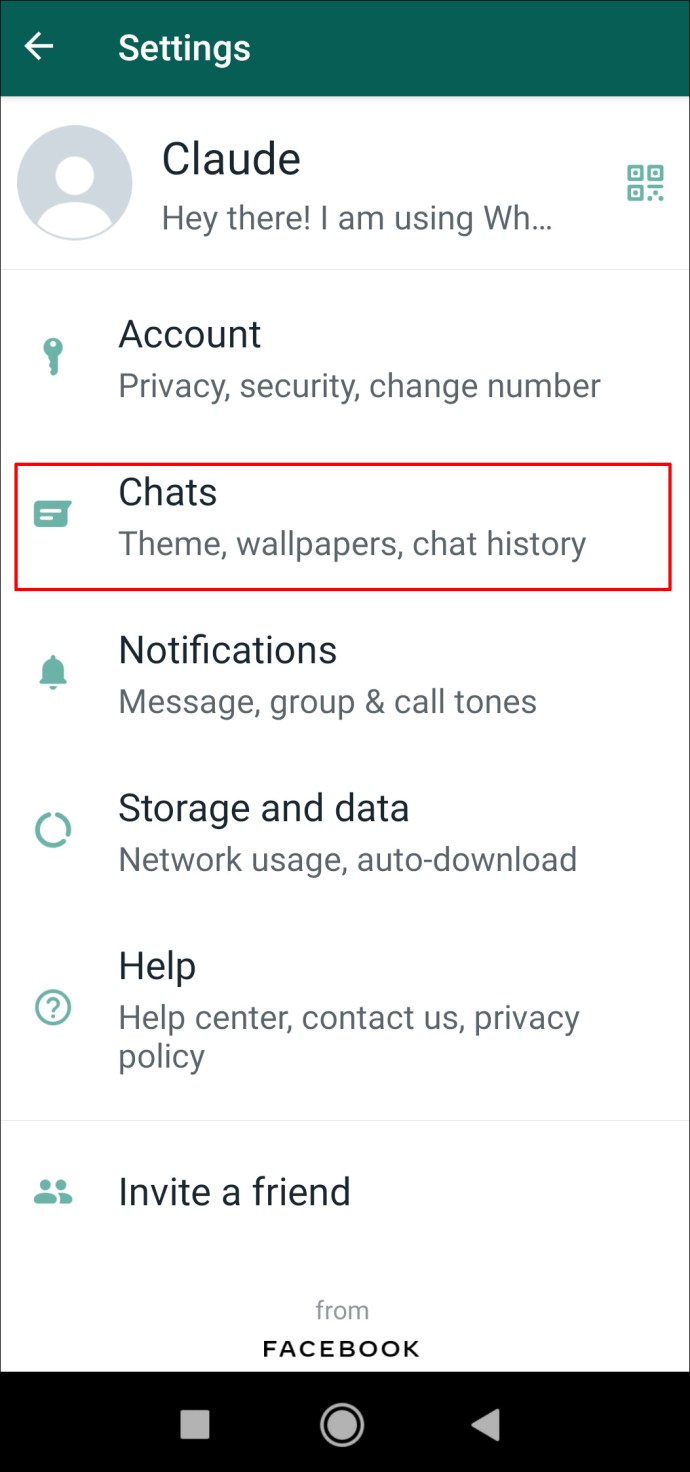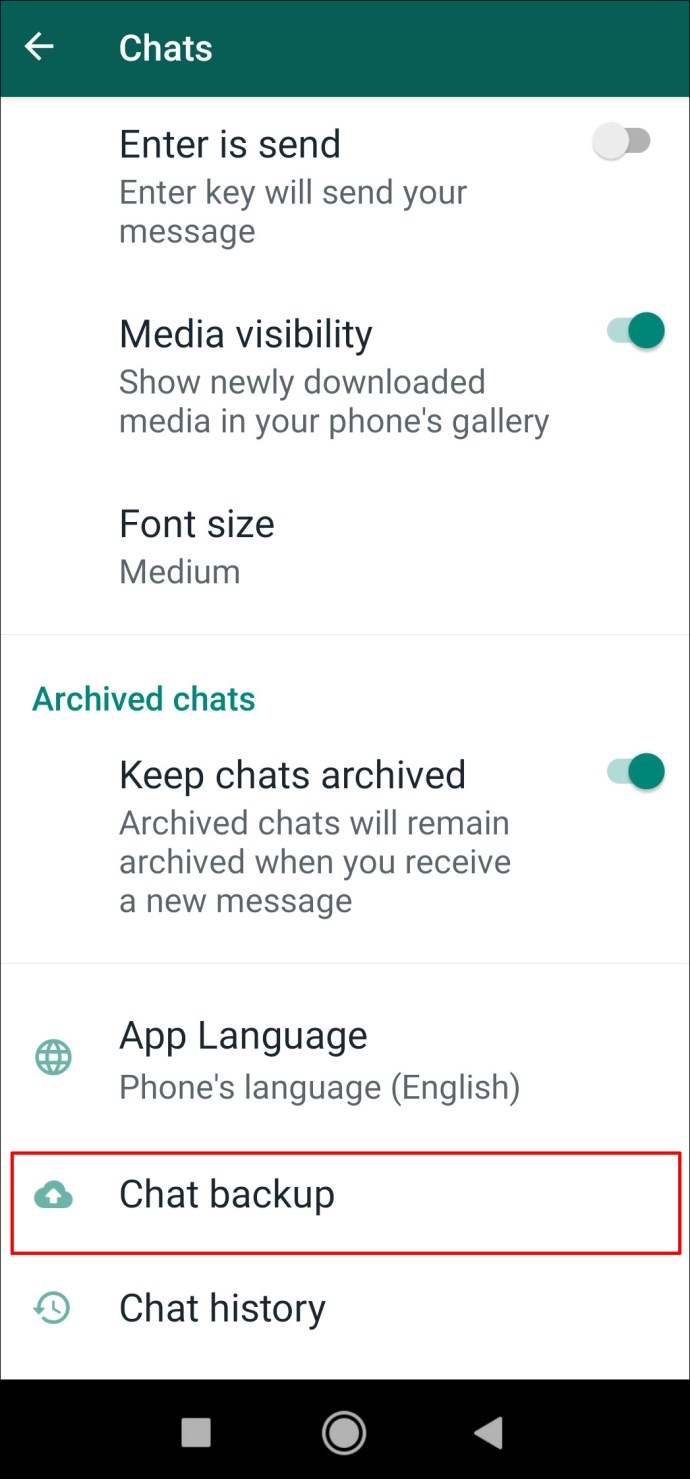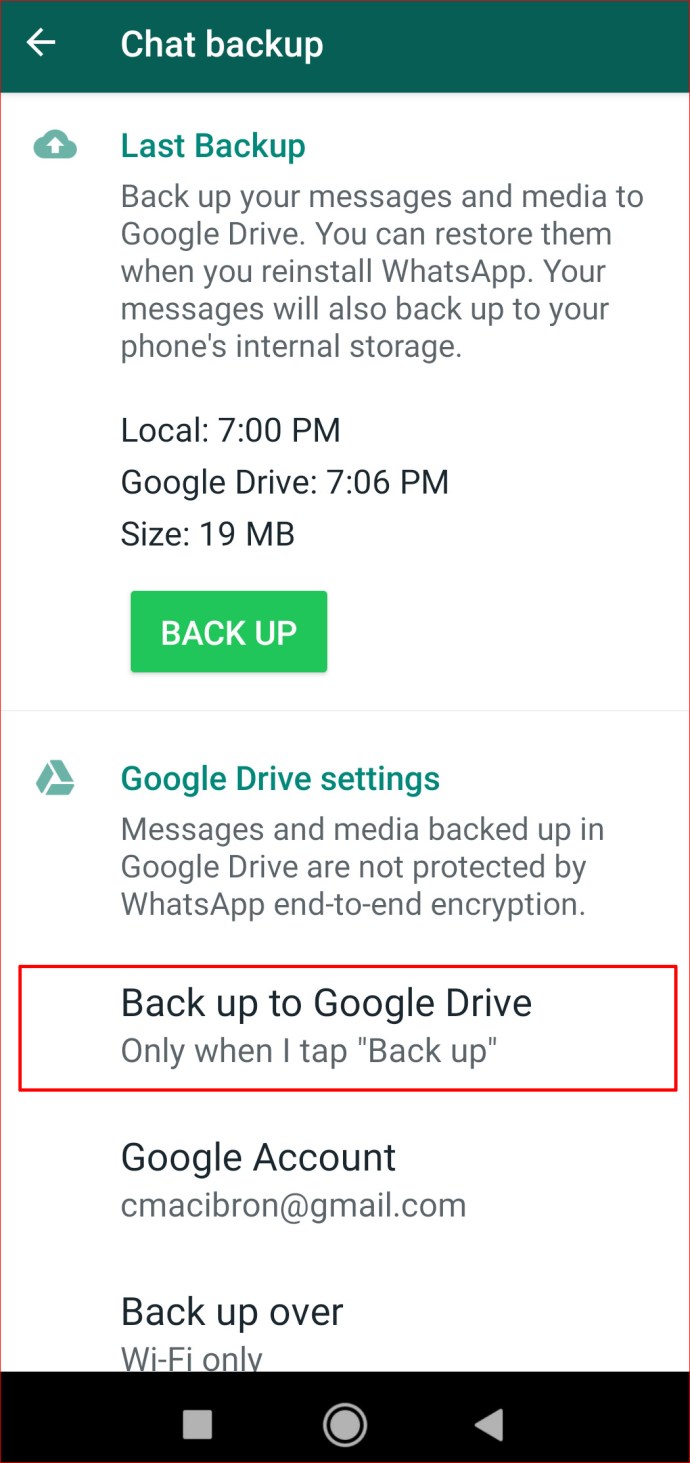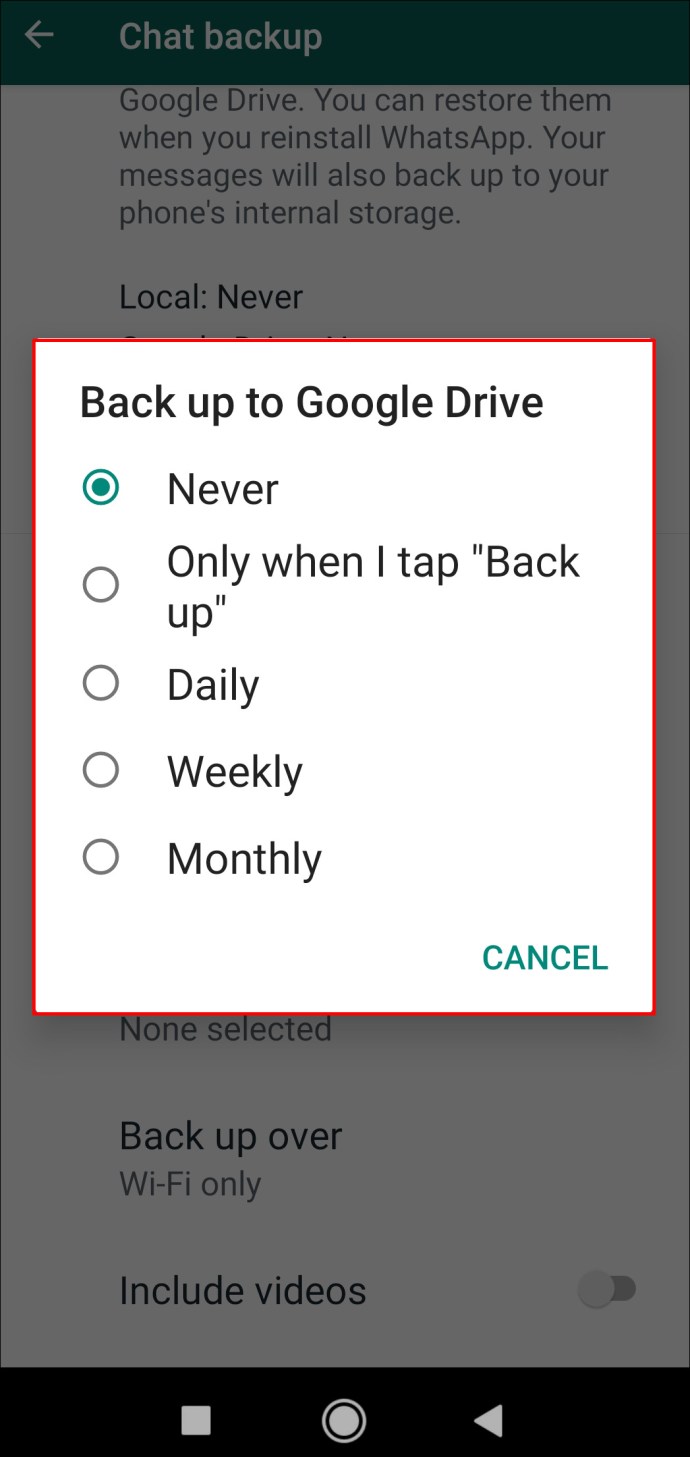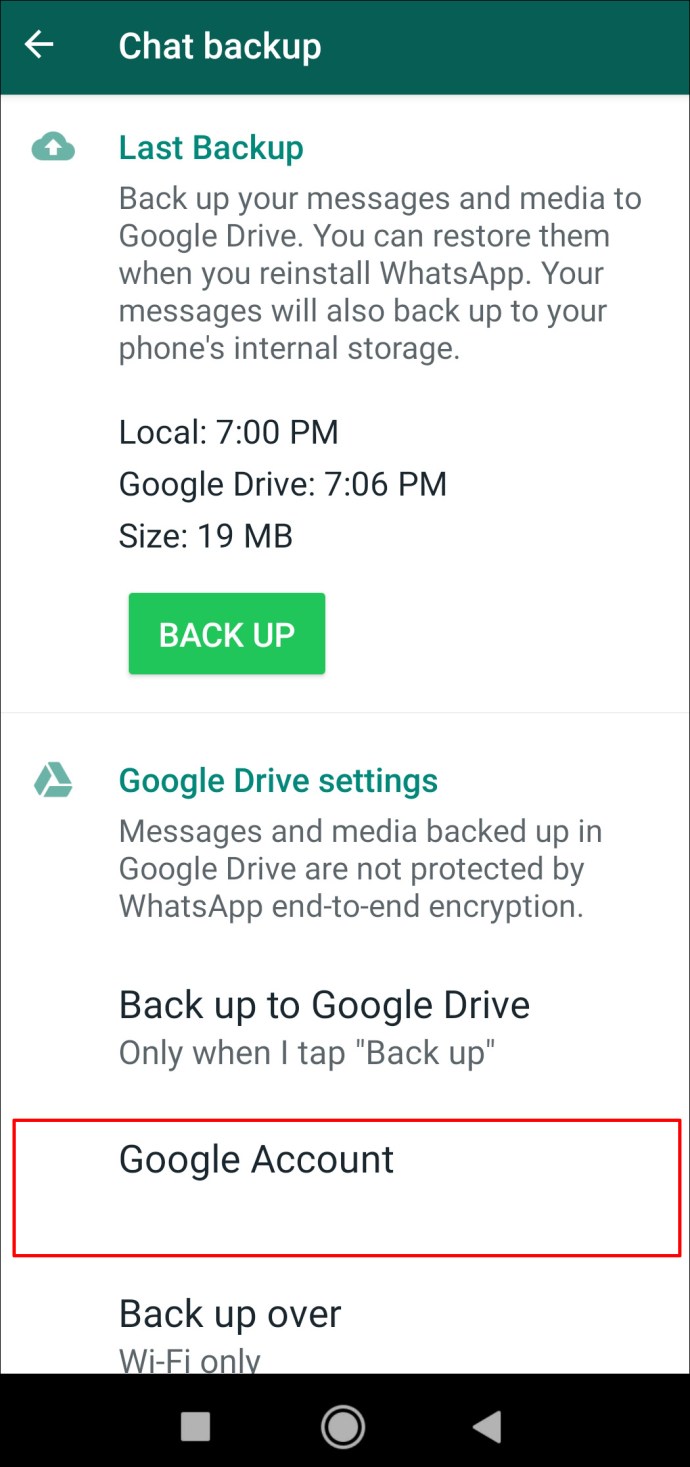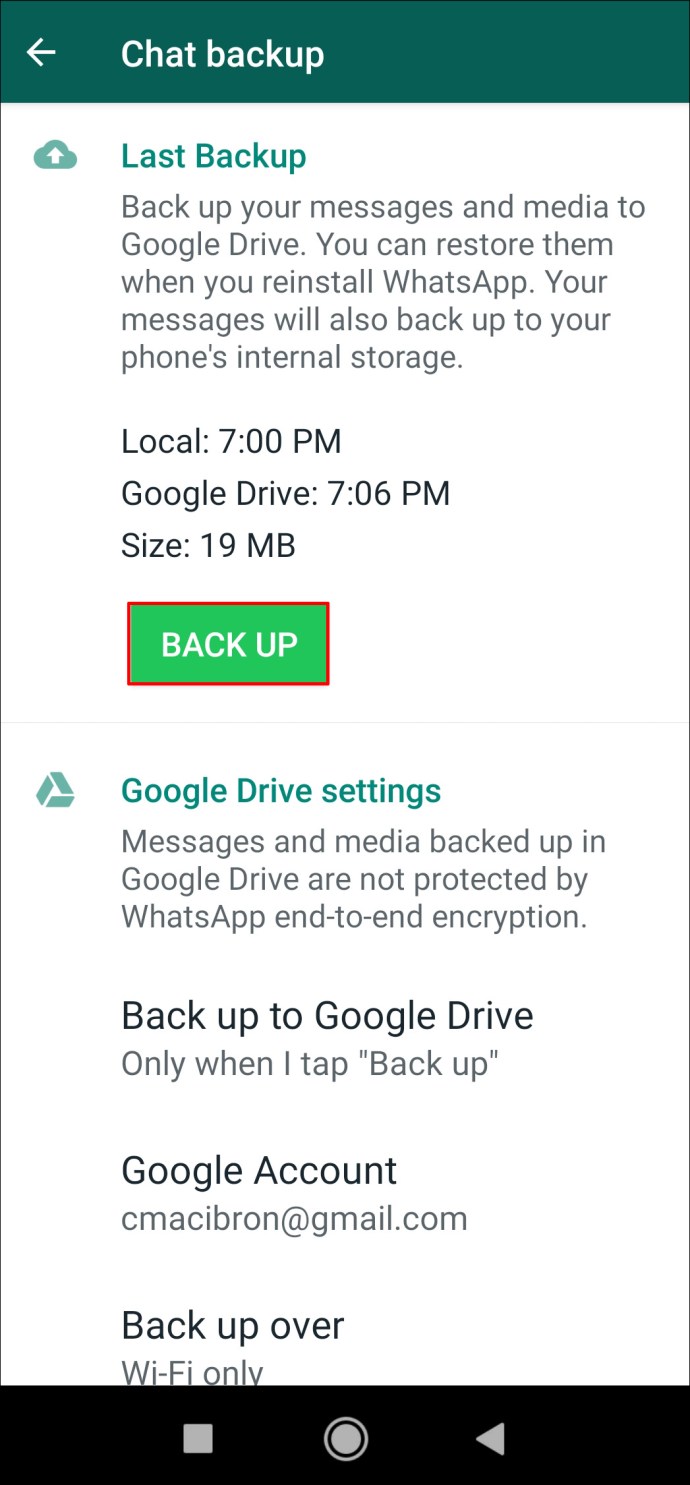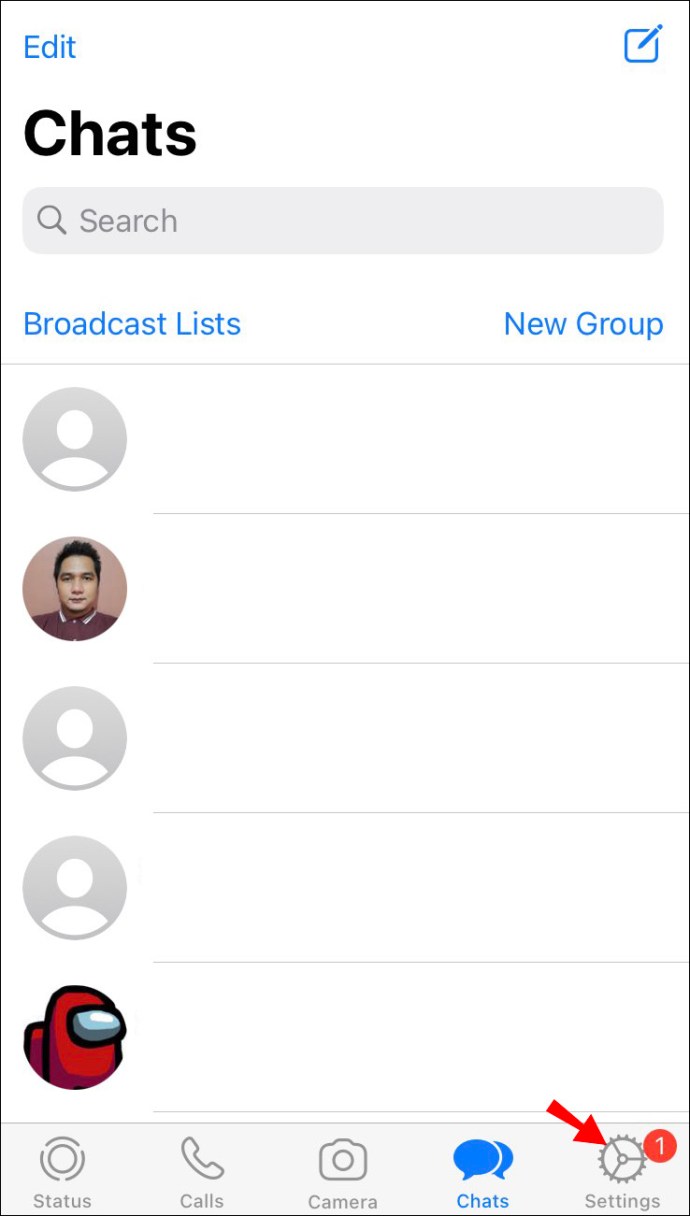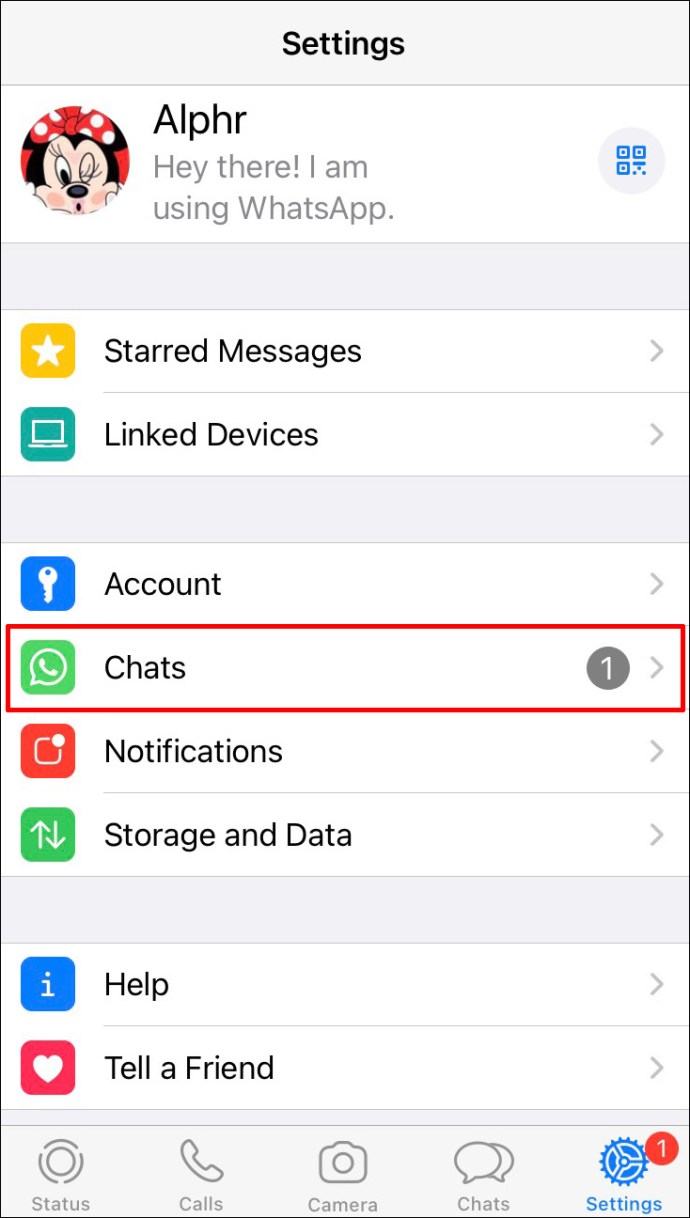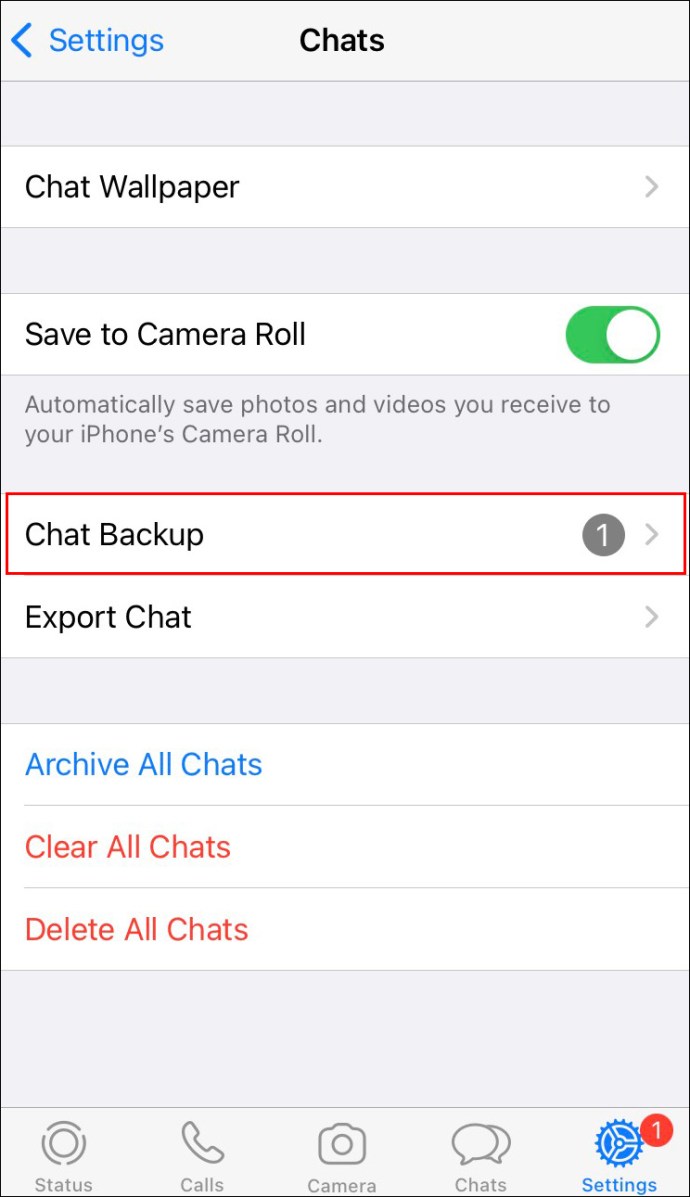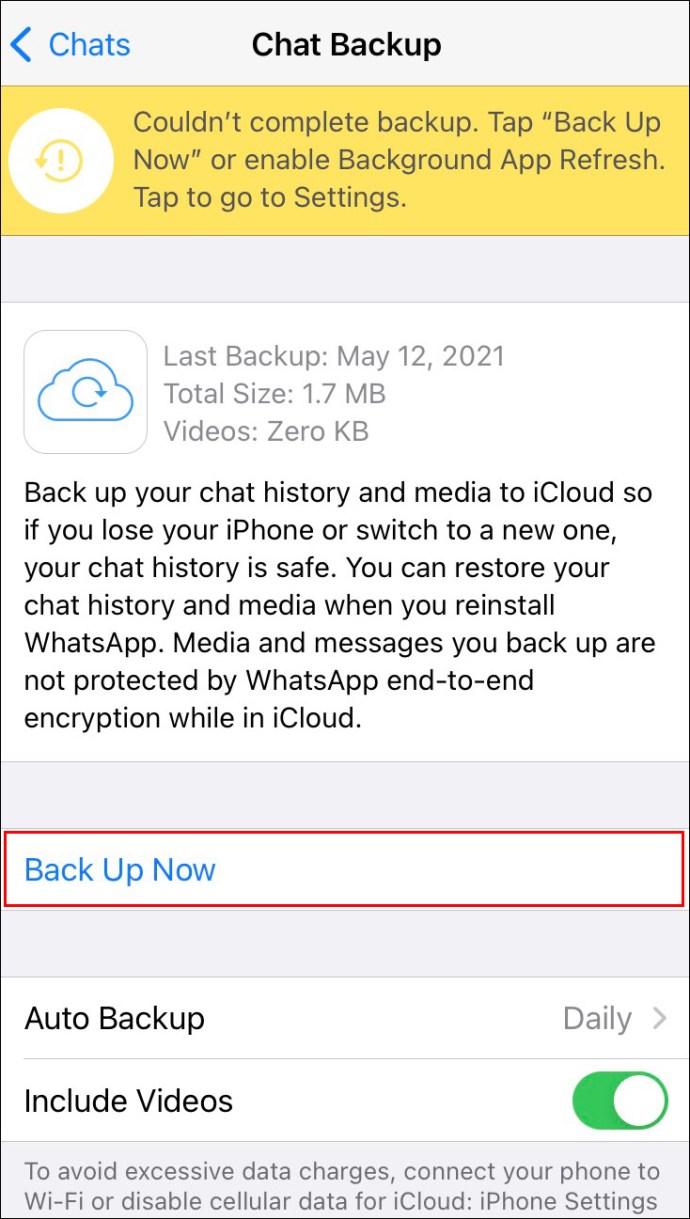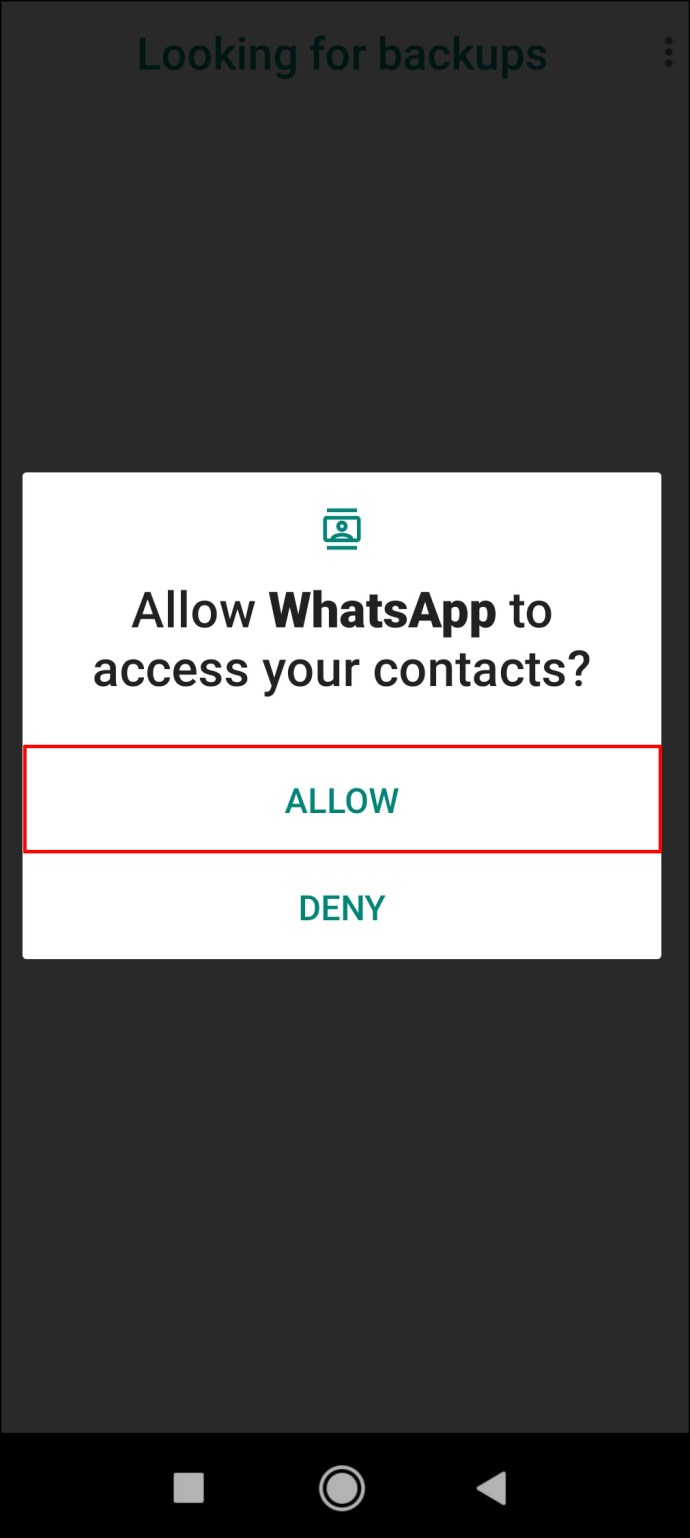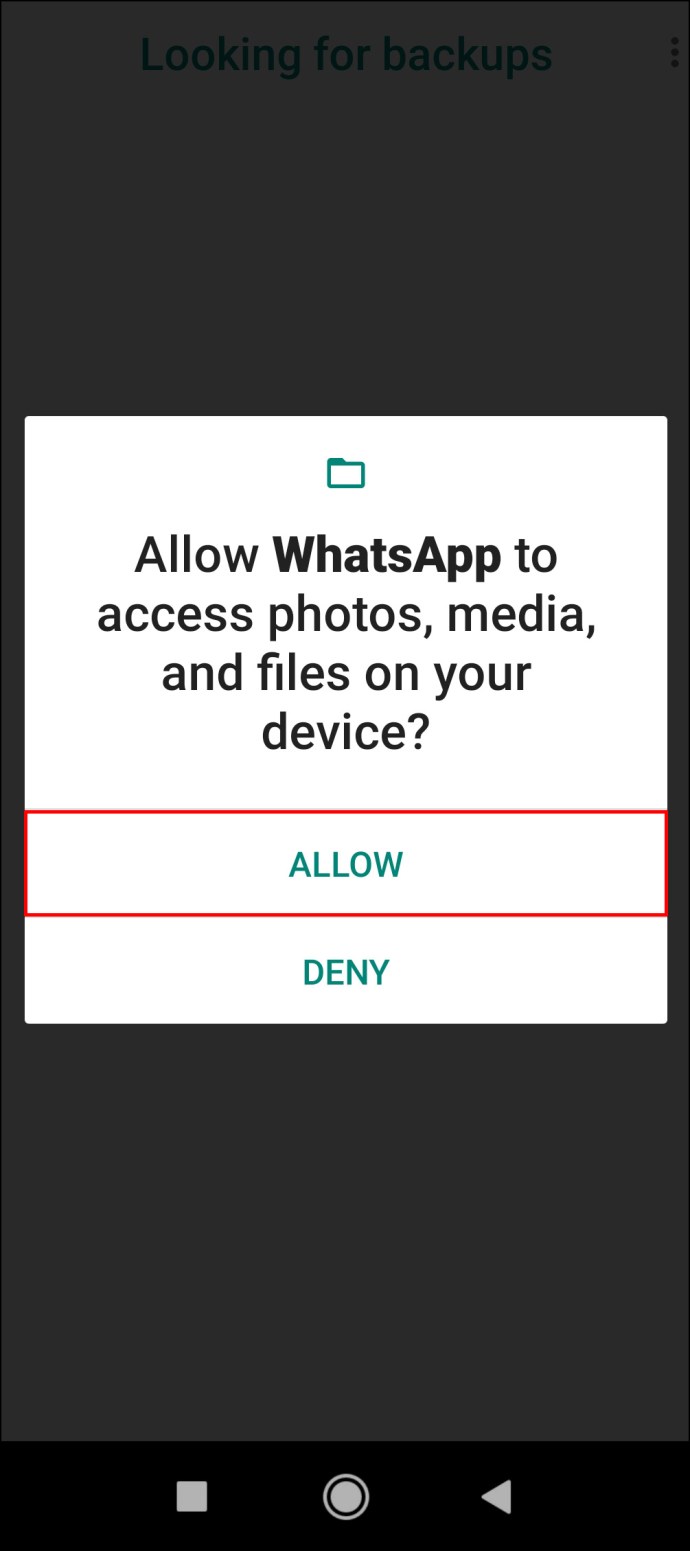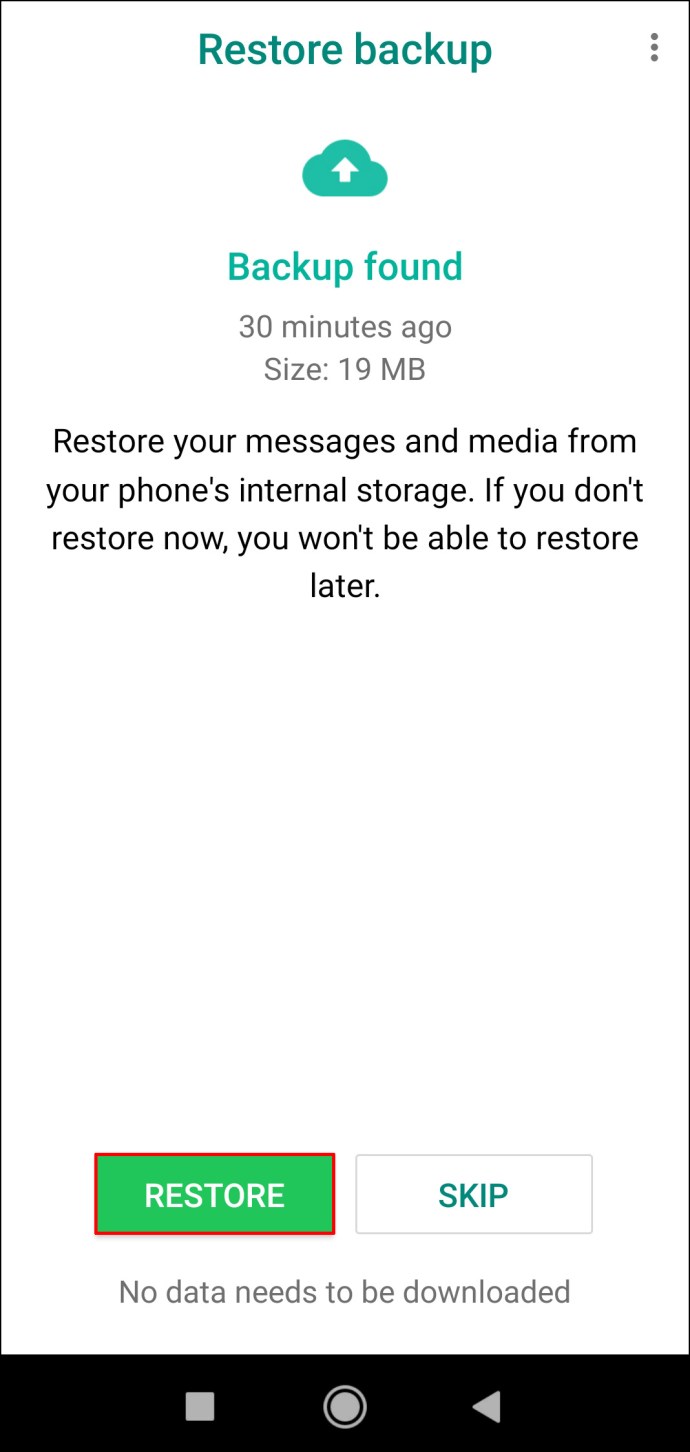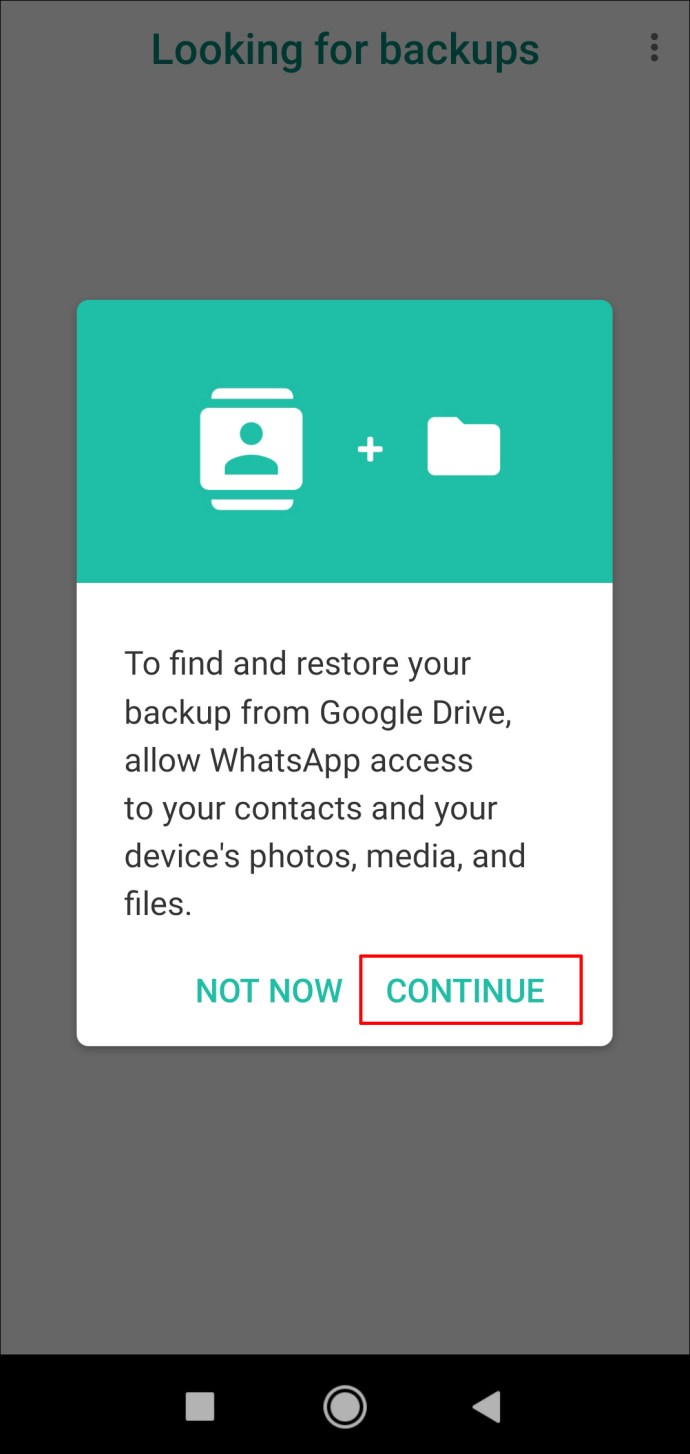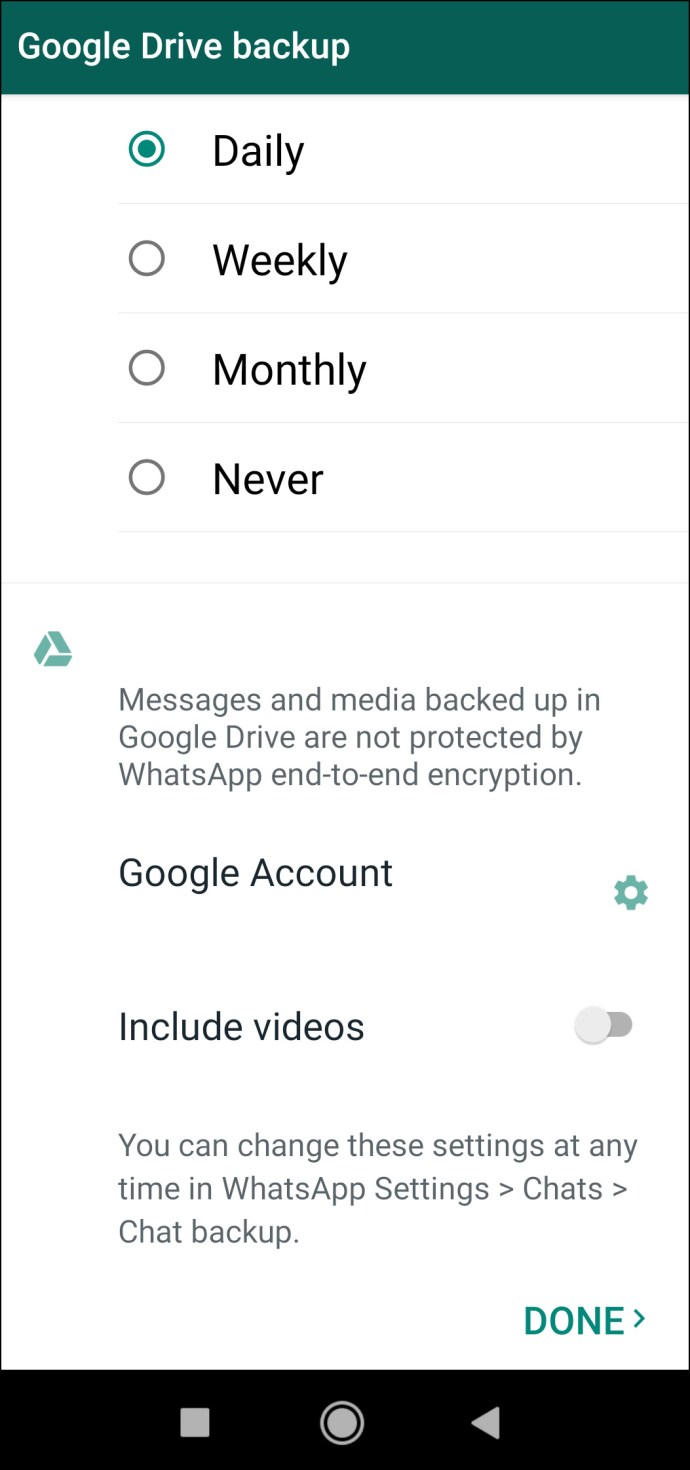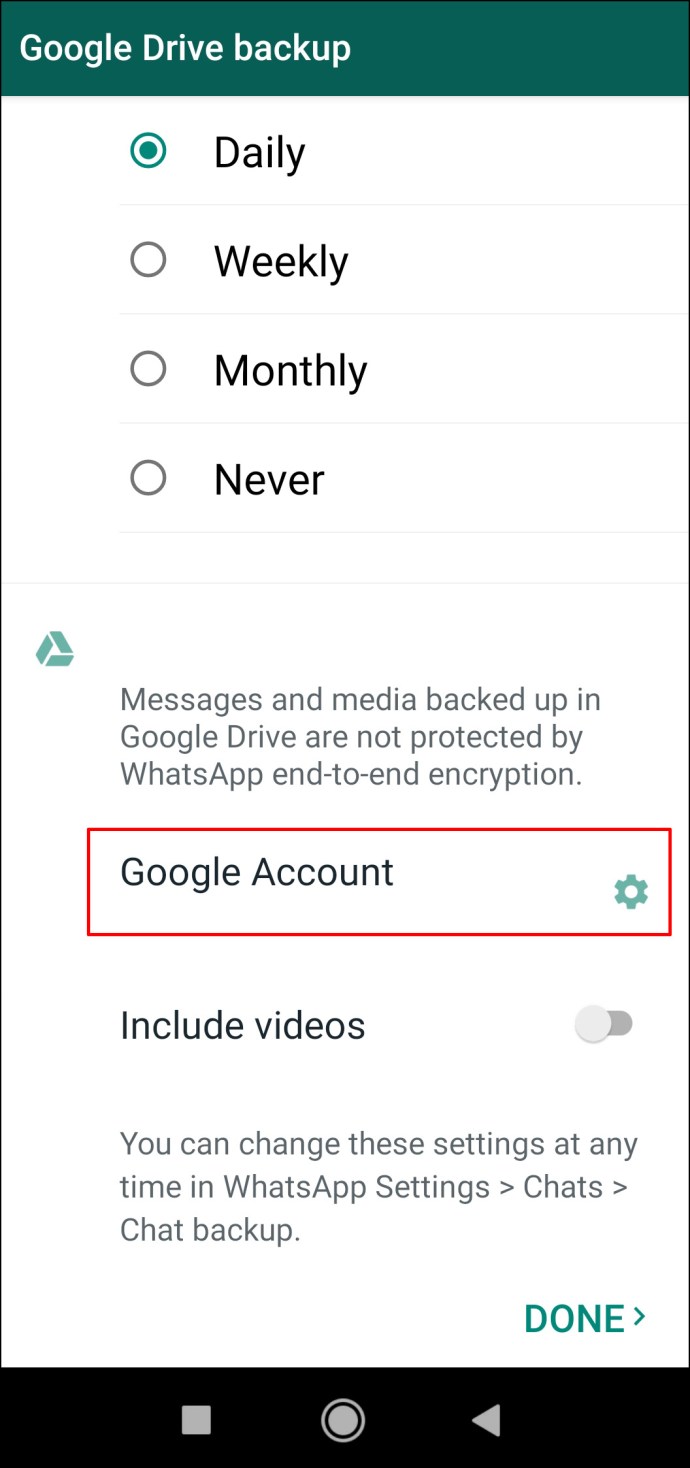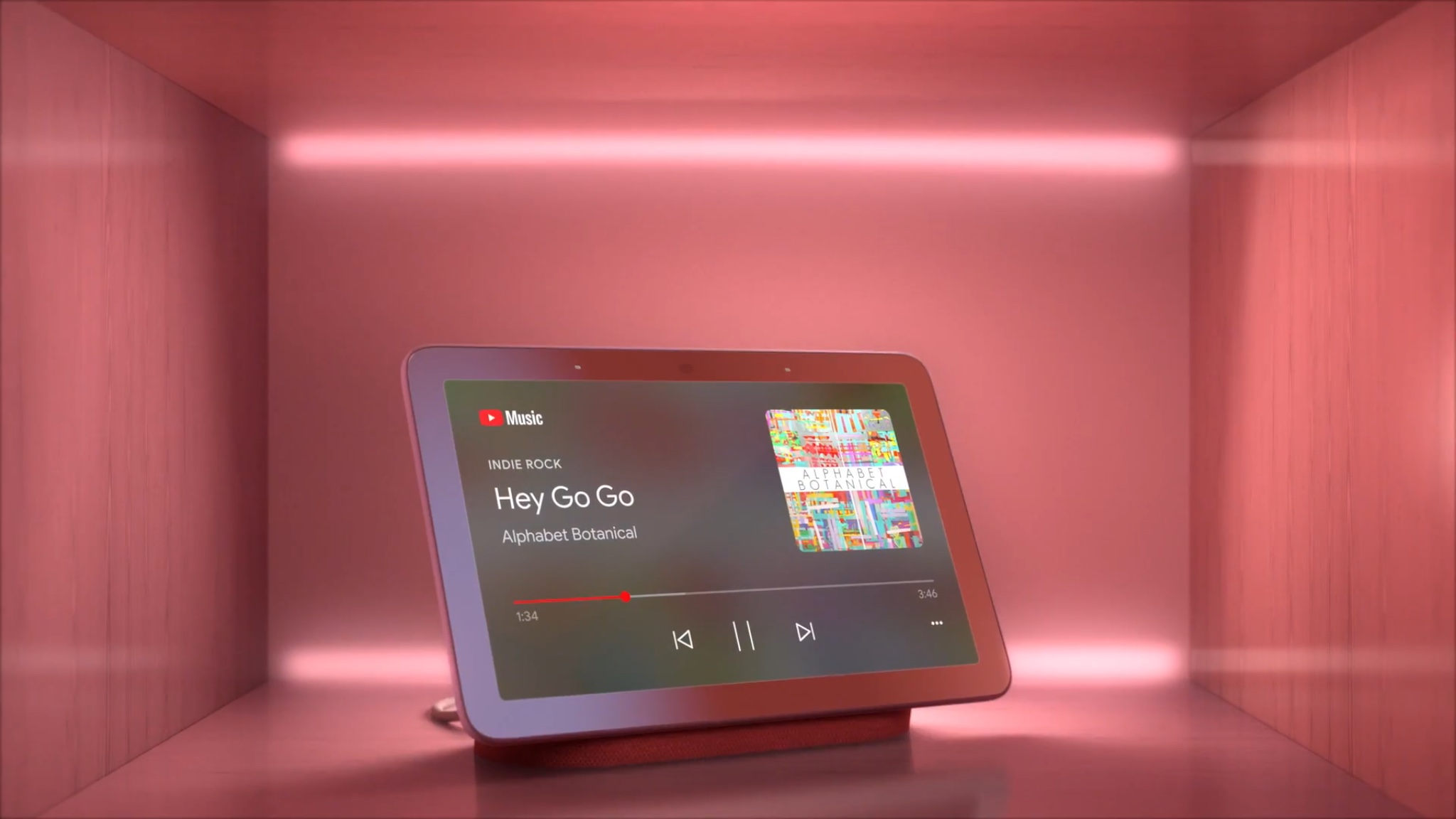Dacă intenționați să vă schimbați numărul de telefon, este posibil să vă întrebați ce se va întâmpla cu contul dvs. WhatsApp. Deoarece contul dvs. WhatsApp este conectat la numărul dvs. de telefon, este important să îl actualizați atunci când vă schimbați numărul sau telefonul. Dacă nu o faceți, este posibil să vă pierdeți întregul istoric de chat WhatsApp și alte tipuri semnificative de date.

În acest articol, vă vom arăta cum să vă schimbați numărul WhatsApp, indiferent dacă intenționați să obțineți un telefon nou sau nu. De asemenea, vom răspunde la câteva întrebări frecvente despre schimbarea numărului WhatsApp.
Cum să schimbi numărul WhatsApp fără a obține un telefon nou
Uneori, îți schimbi numărul fără a obține un telefon nou. De obicei, schimbarea numărului de telefon nu creează probleme cu aplicațiile la care te-ai înscris folosind e-mailul. Cu toate acestea, acesta poate să nu fie cazul dacă aplicațiile sunt direct legate de numărul dvs. de telefon, cum ar fi WhatsApp și Viber.
Vestea bună este că WhatsApp a creat o funcție pentru astfel de situații. Se numește funcția Schimbați numărul și o puteți utiliza atunci când obțineți un număr nou și un telefon nou. Când utilizați funcția Schimbați numărul, toate informațiile contului dvs. vor fi transferate către noul dvs. număr. Nu numai că vor fi salvate toate conversațiile de grup și individuale, dar și fotografia de profil și numele tău vor rămâne aceleași.
Primul lucru pe care trebuie să-l faceți este să scoateți vechea cartelă SIM și să o introduceți pe cea nouă în dispozitiv. Odată ce ești sigur că poți primi mesaje și poți răspunde la apeluri telefonice cu noul tău număr, iată ce trebuie să faci în continuare:
- Lansați WhatsApp.

- Accesați „Setări” în colțul din dreapta jos al ecranului.
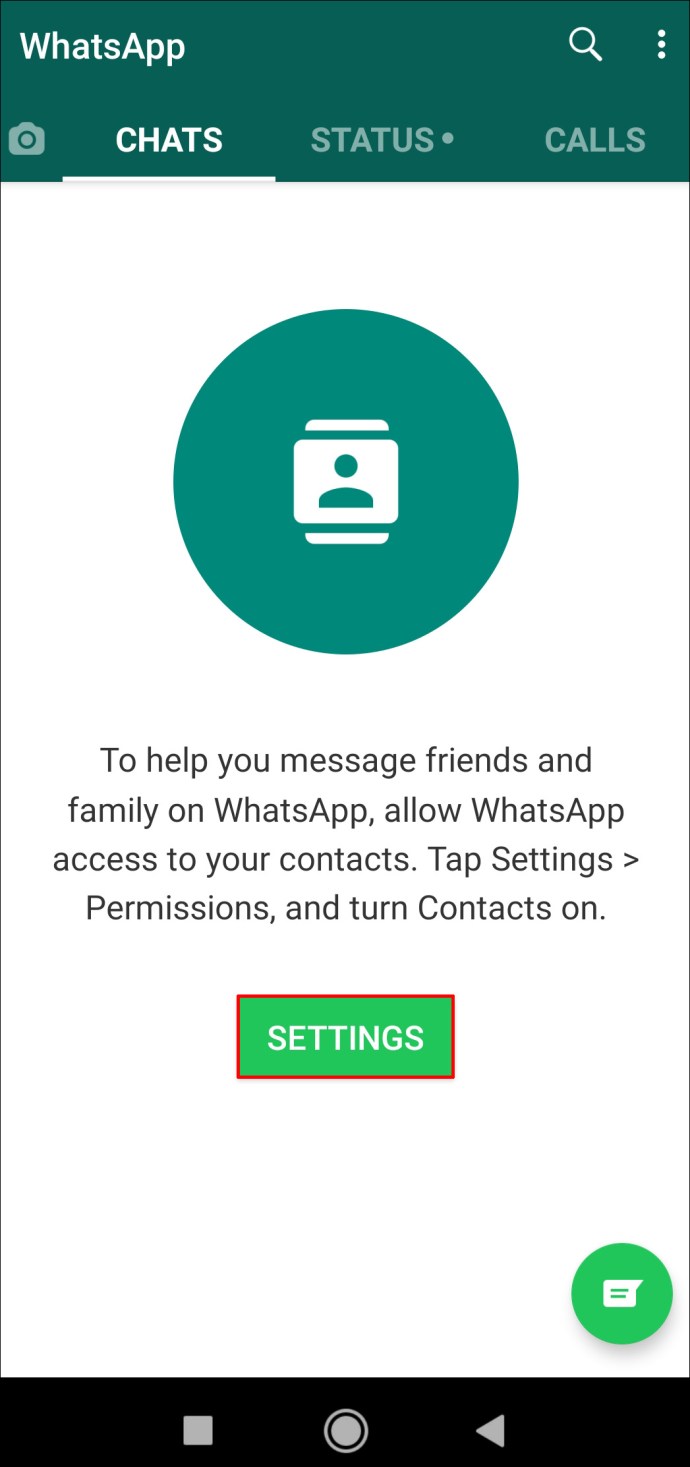
Notă: Dacă aveți un iPhone, fila „Setări” se află direct pe ecranul de pornire. Dacă sunteți un utilizator Android, mai întâi va trebui să atingeți cele trei puncte din colțul din dreapta sus al ecranului și apoi să treceți la „Setări”.
- Continuați la „Cont”.
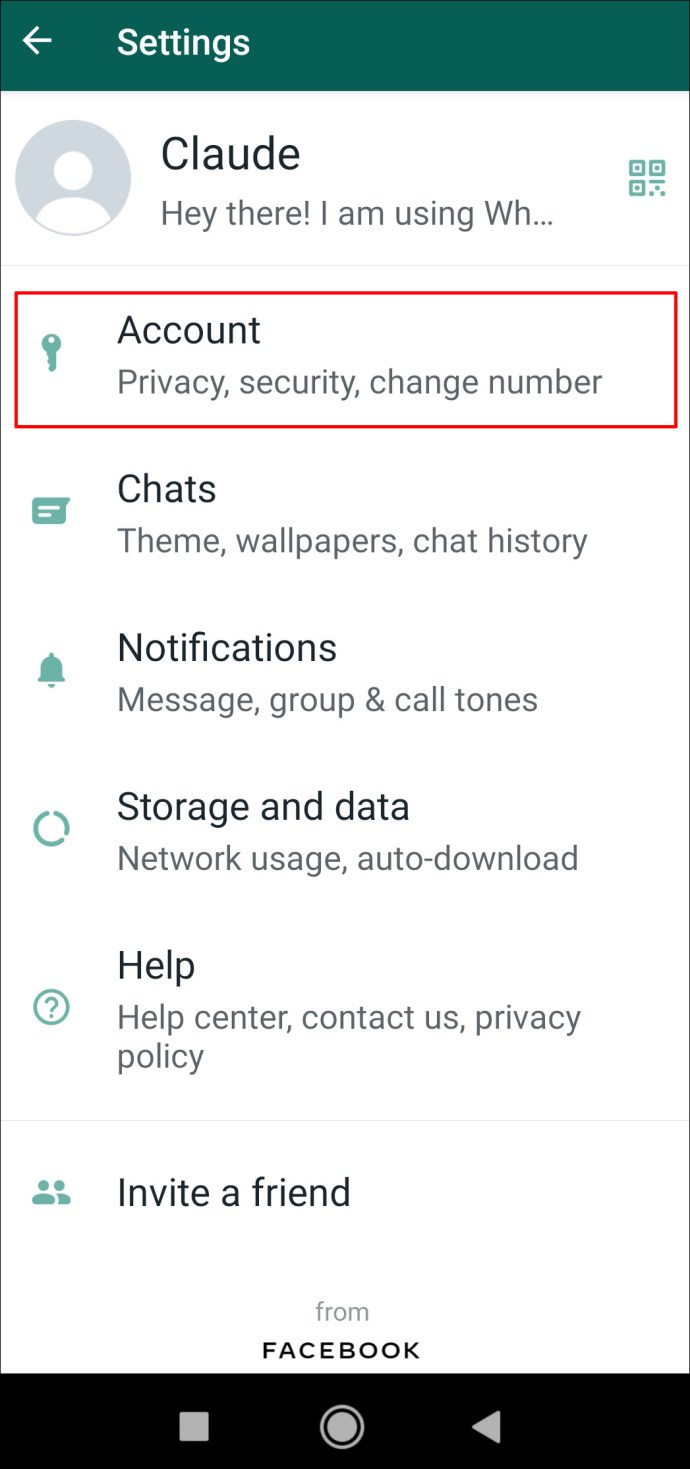
- Atingeți opțiunea „Schimbați numărul de telefon”.
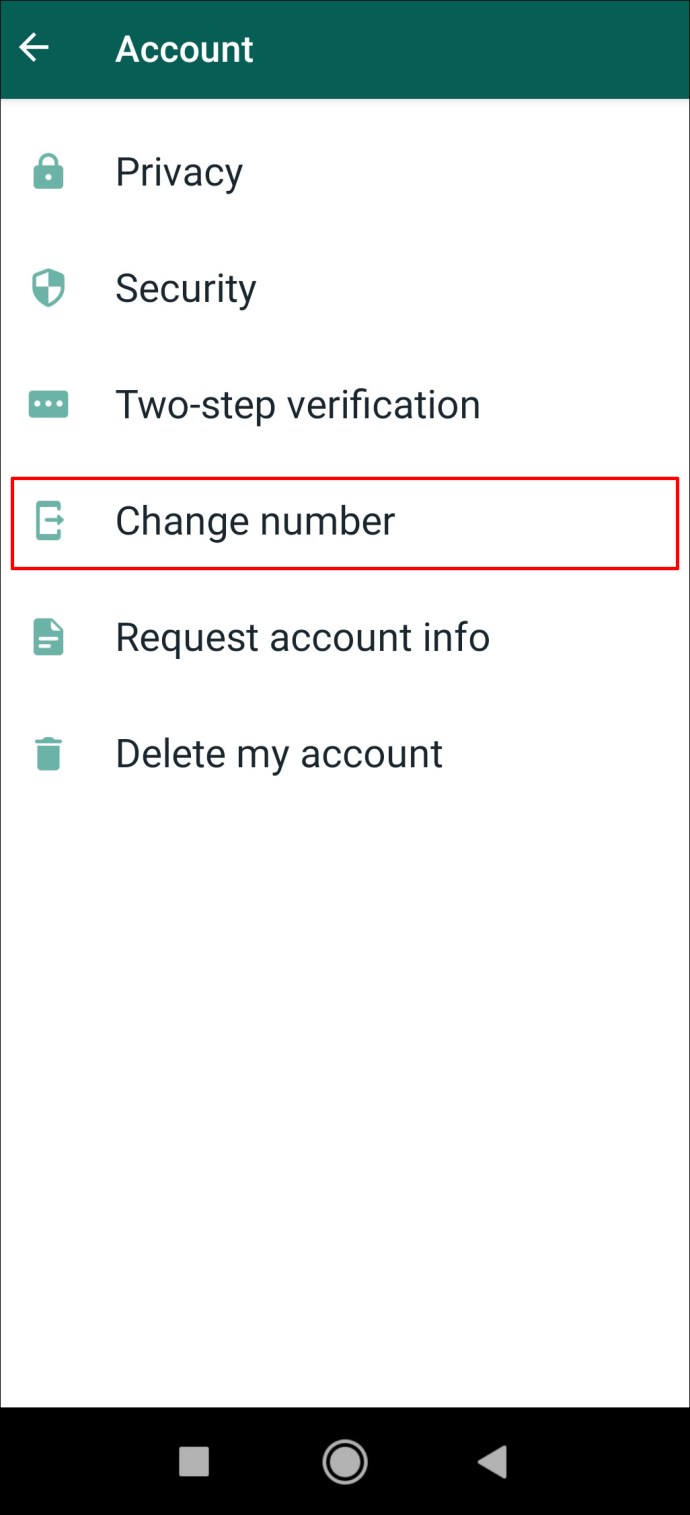
- Accesați „Următorul” în colțul din dreapta sus.
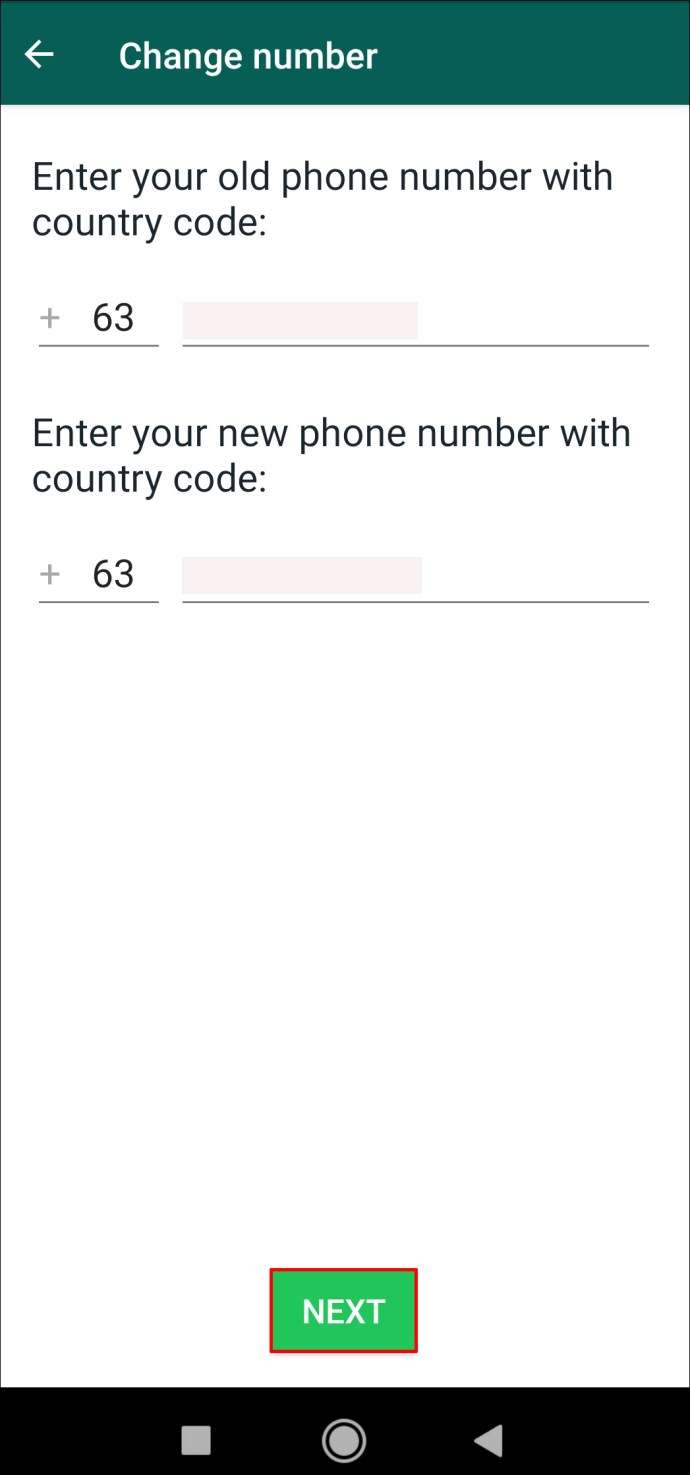
- Introduceți vechiul cod de țară și numărul de telefon în primul câmp.

- Introduceți noul cod de țară și numărul de telefon în al doilea câmp.
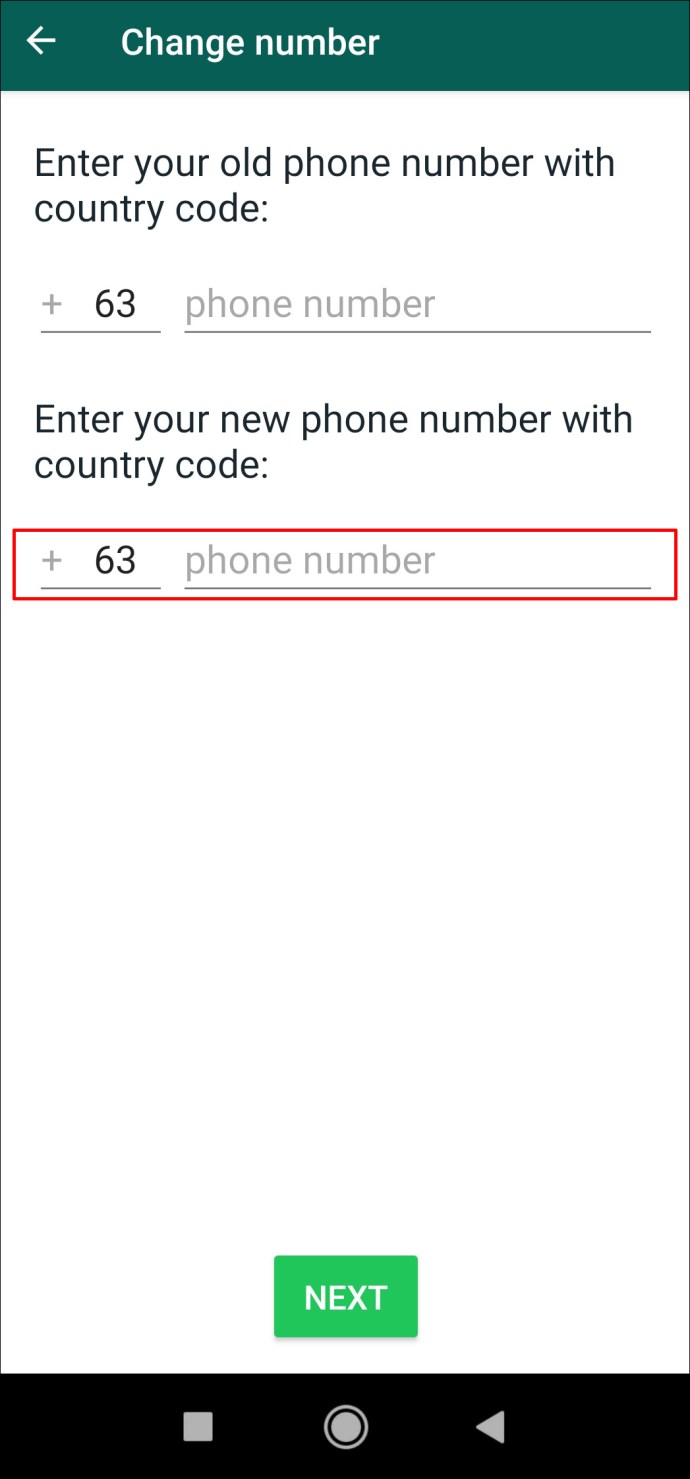
- Selectați „Următorul”.
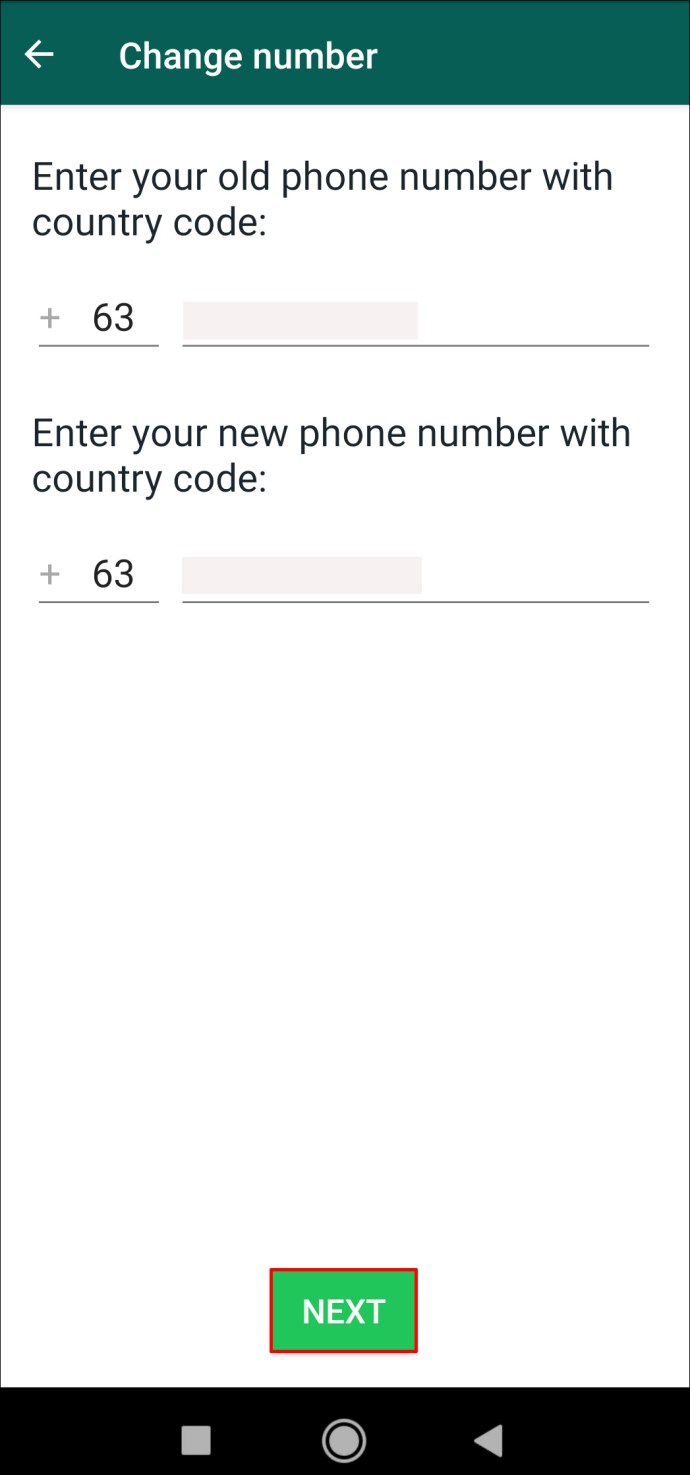
În acest moment, puteți alege dacă doriți să notificați persoanele de contact WhatsApp că v-ați schimbat numărul de telefon. În plus, puteți alege ce persoane de contact va notifica WhatsApp - toate contactele, contactele cu care ați discutat și personalizate.
- Atingeți bifa când ați terminat.
- Selectați „Terminat”.
Următorul pas este să vă verificați noul număr de telefon. Iată cum se face:
- Deschide WhatsApp.

- Atingeți „De acord și continuați” după ce ați citit Termenii și condițiile.
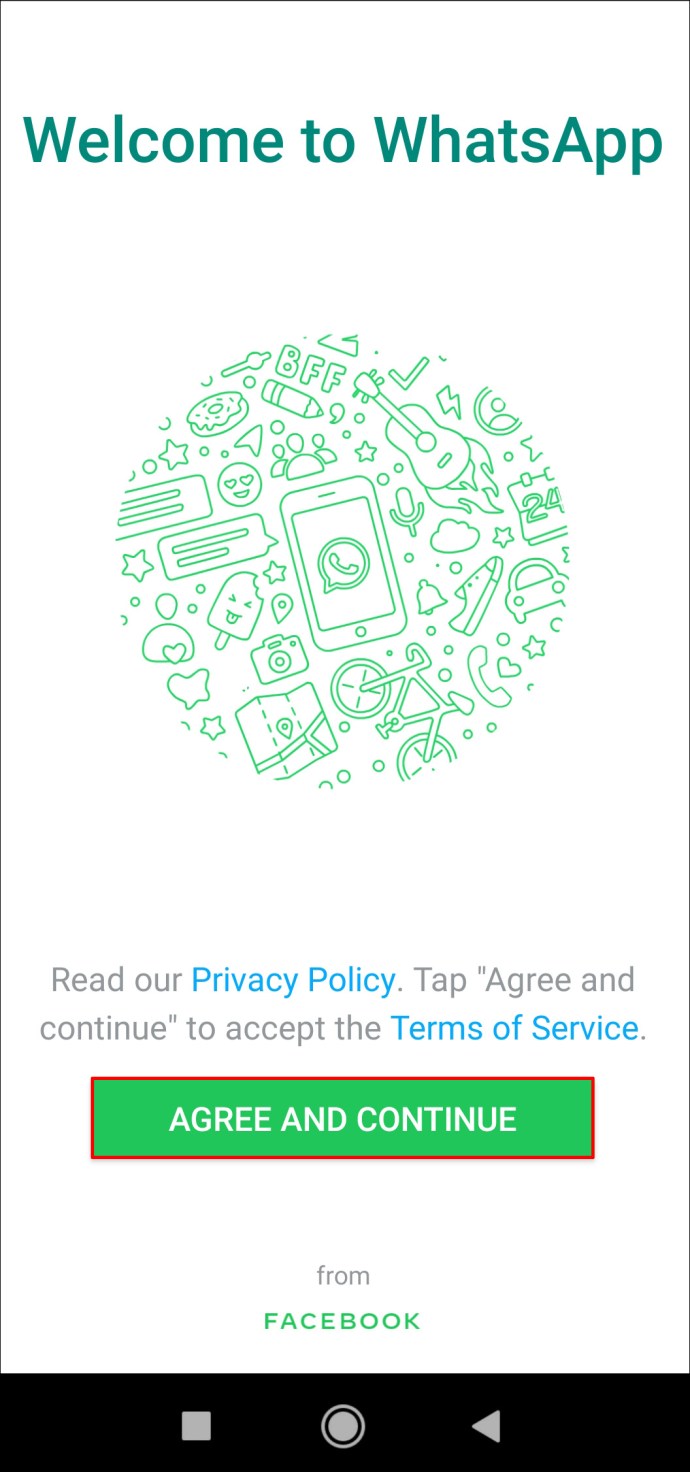
- Introduceți codul țării și noul număr de telefon.
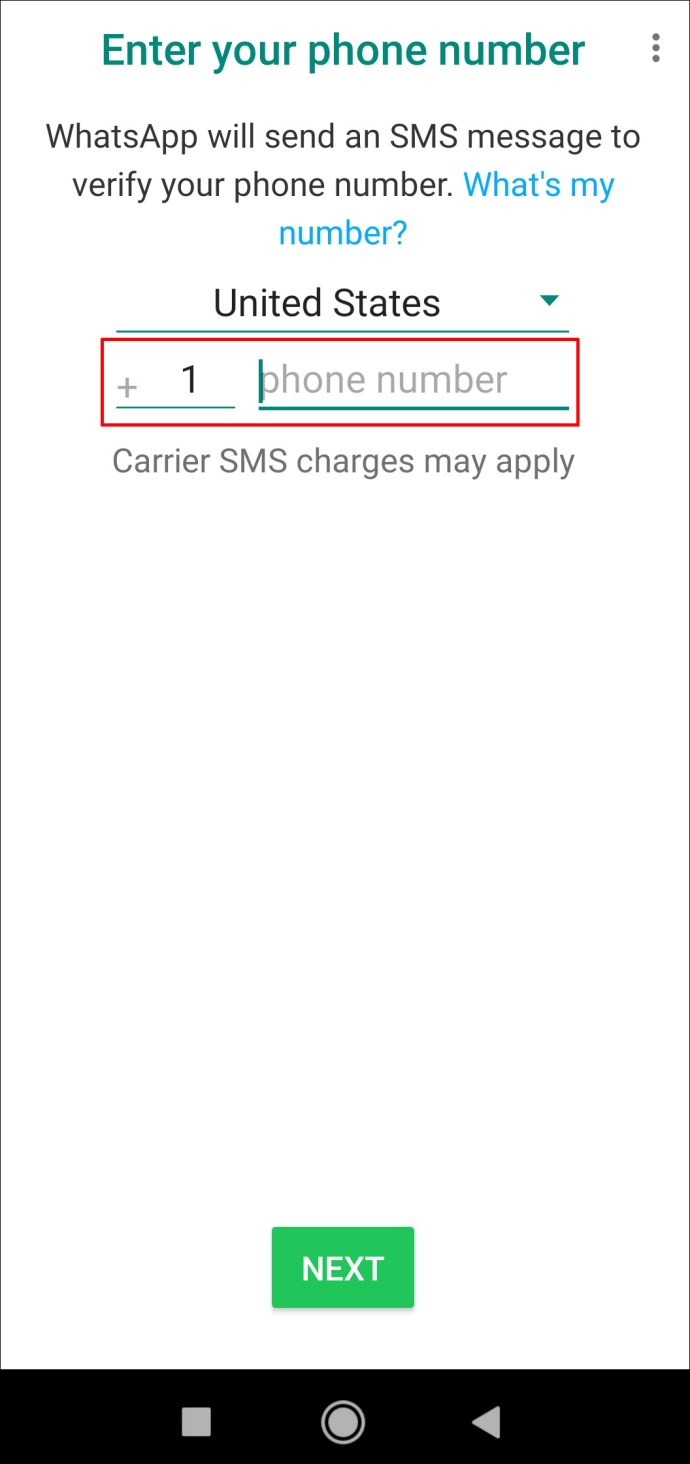
- Selectați „Următorul”.
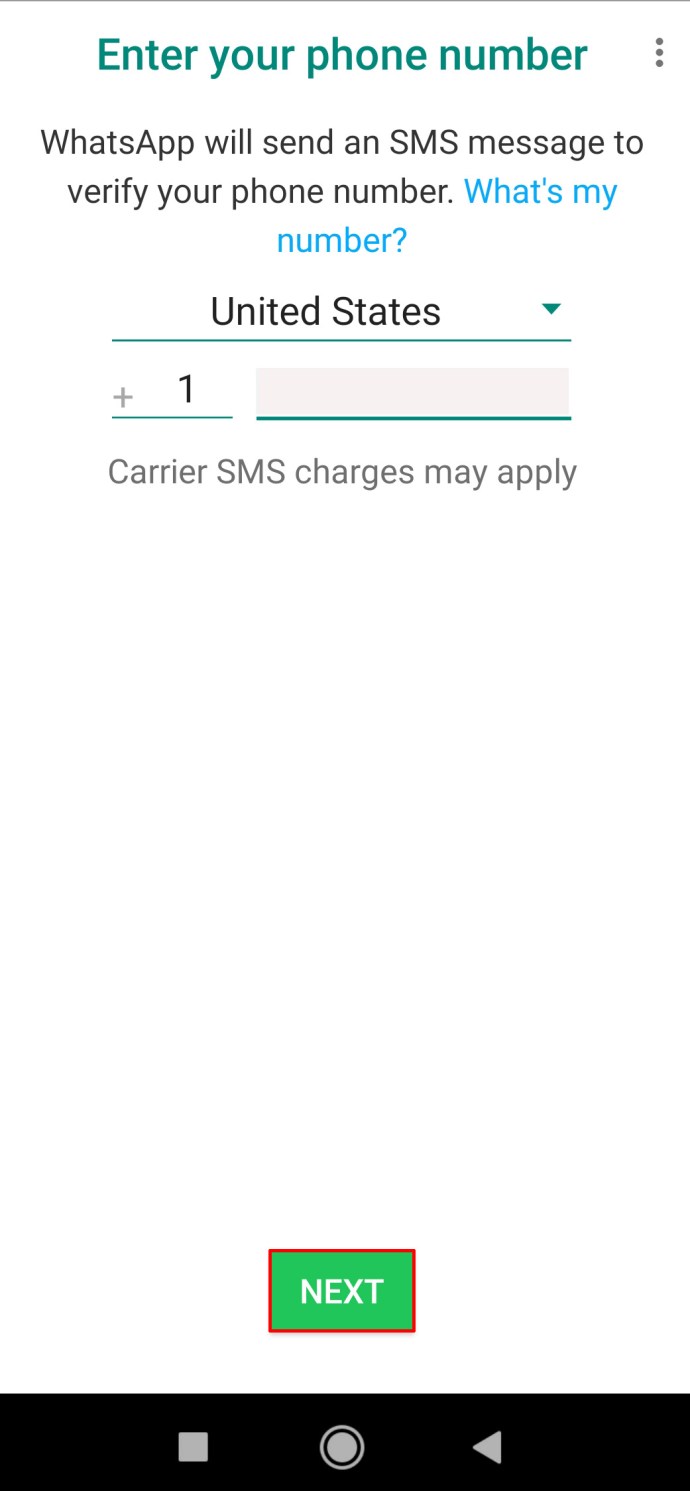
- Atingeți „OK” pentru a confirma că numărul de telefon este corect.

- WhatsApp îți va trimite un cod de verificare din 6 cifre la noul tău număr. Copiați codul din SMS și inserați-l în câmp.
Rețineți că, odată ce utilizați funcția Modificare număr, nu veți putea anula aceste modificări. Odată ce transferați în noul cont WhatsApp, cel vechi va fi șters automat. Cu alte cuvinte, contactele tale WhatsApp nu vor putea găsi vechiul tău număr de telefon în listele lor de contacte.
Cum să schimbi numărul WhatsApp pe un telefon nou
Dacă intenționați să vă schimbați numărul de telefon și telefonul, atunci trebuie să faceți câțiva pași suplimentari. Înainte de a intra în detalii despre schimbarea numărului de WhatsApp, există un lucru pe care ar trebui să-l rețineți. WhatsApp vă va permite să păstrați istoricul chat-ului doar dacă vă mutați pe același tip de dispozitiv. De exemplu, dacă treceți de la un iPhone la un iPhone sau de la un Android la un Android.
Obținerea unui alt tip de telefon înseamnă că veți putea păstra conversațiile individuale și de grup, precum și setările, fotografia de profil și numele dvs. Cu toate acestea, istoricul dvs. de chat va fi șters automat. Dacă primiți același tip de telefon, aveți opțiunea de a vă transfera istoricul de chat în noul cont.
Cum să faci o copie de rezervă a istoricului de chat WhatsApp
Cel mai bun mod de a transfera istoricul chat-urilor pe WhatsApp este cu Google Drive și iCloud. Pentru a face acest lucru, va trebui să aveți un cont Google Drive/iCloud, suficient spațiu pentru a crea o copie de rezervă și o conexiune la internet stabilă.
Pentru a face o copie de rezervă a istoricului de chat pe Whatsapp pe un Android, urmați pașii de mai jos:
- Deschide Whatsapp pe telefonul tău vechi.

- Atingeți cele trei puncte din colțul din dreapta sus și accesați „Setări”.
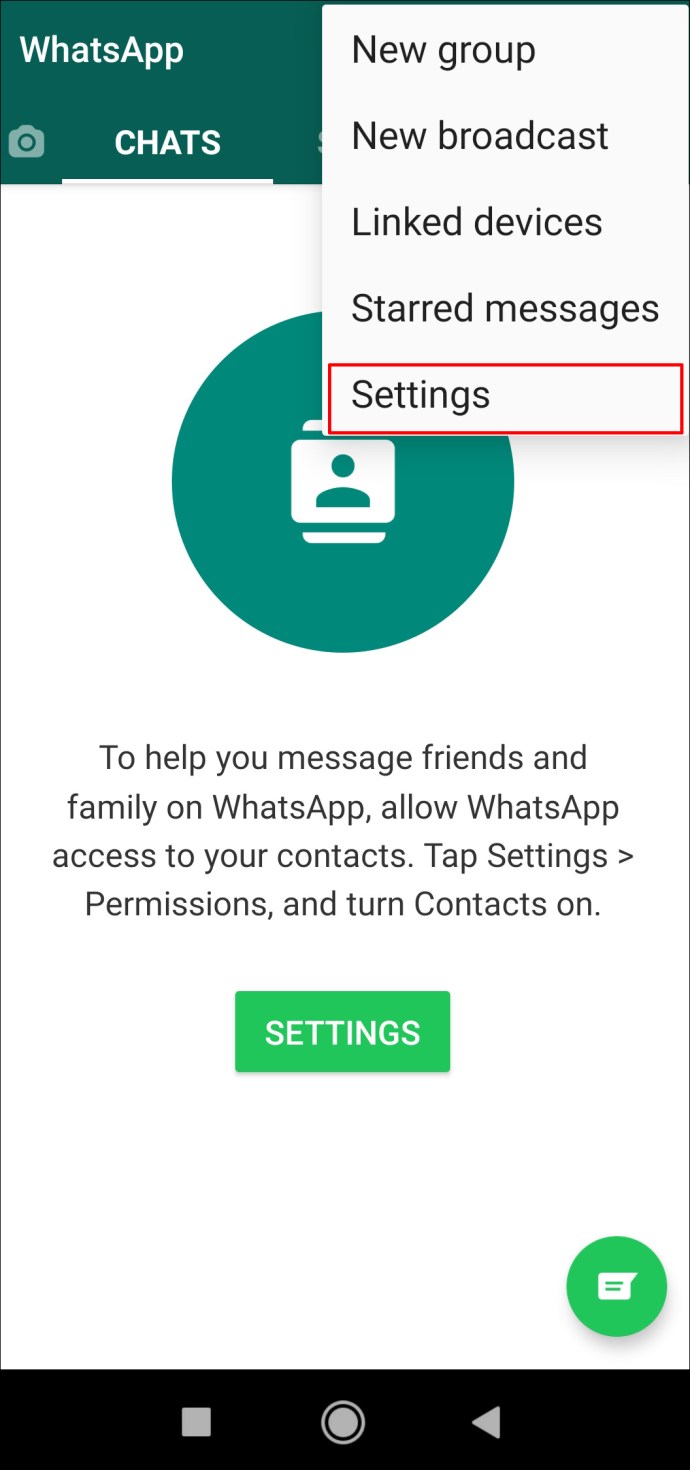
- Treceți la „Chaturi”.
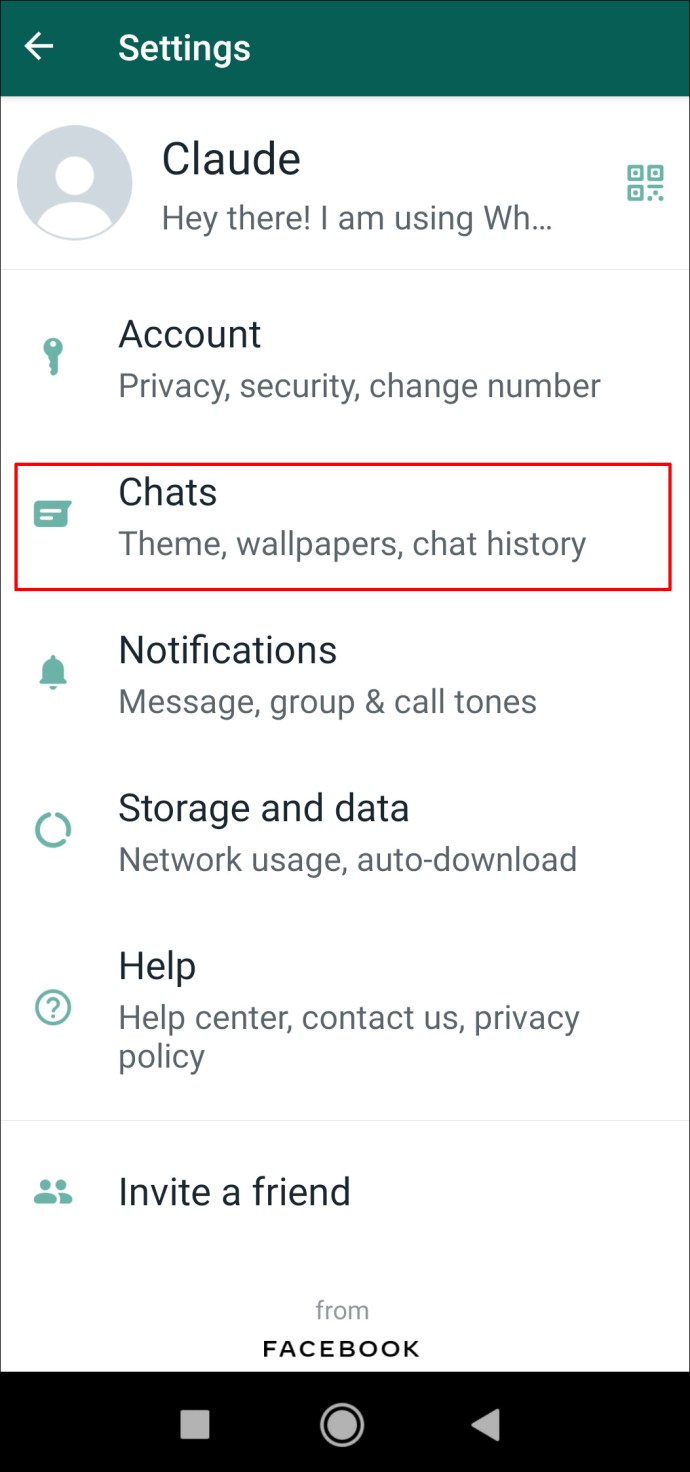
- Selectați „Copia de rezervă pentru chat”.
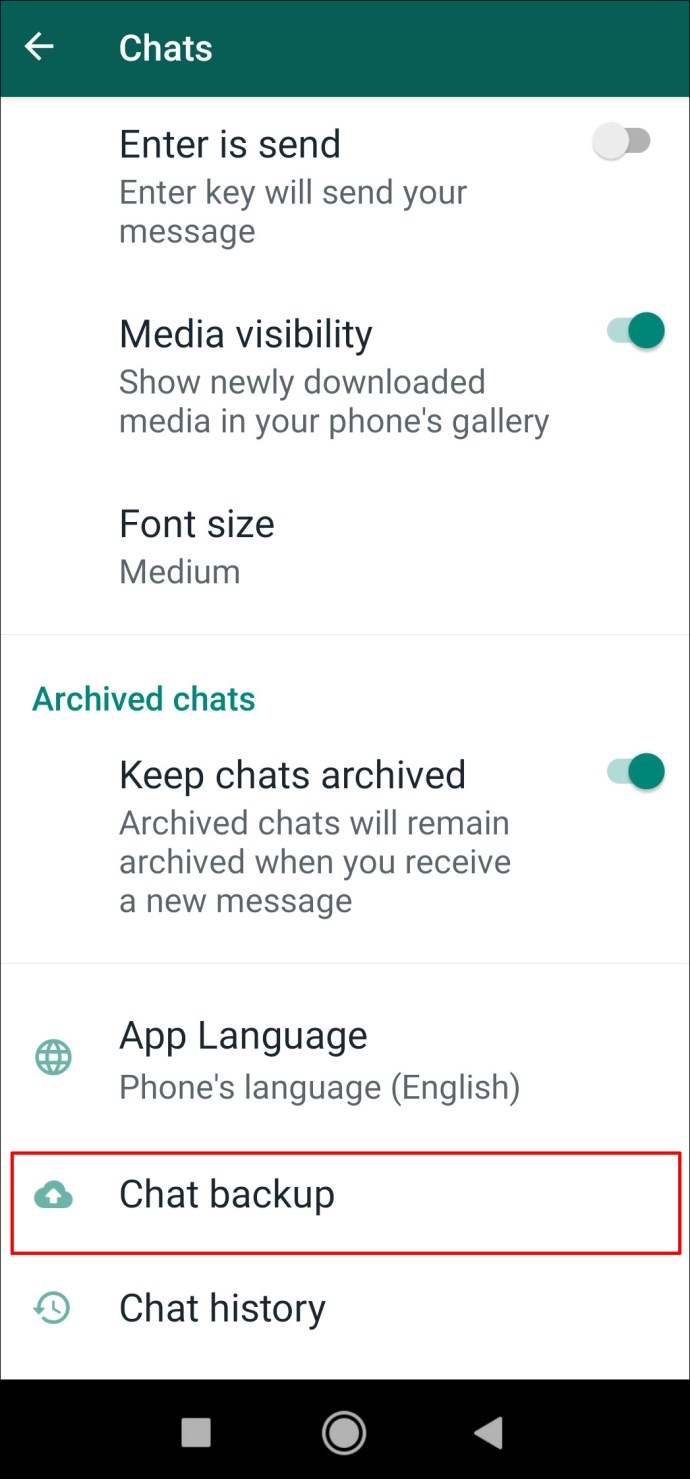
- Atingeți „Copia de rezervă pe Google Drive”.
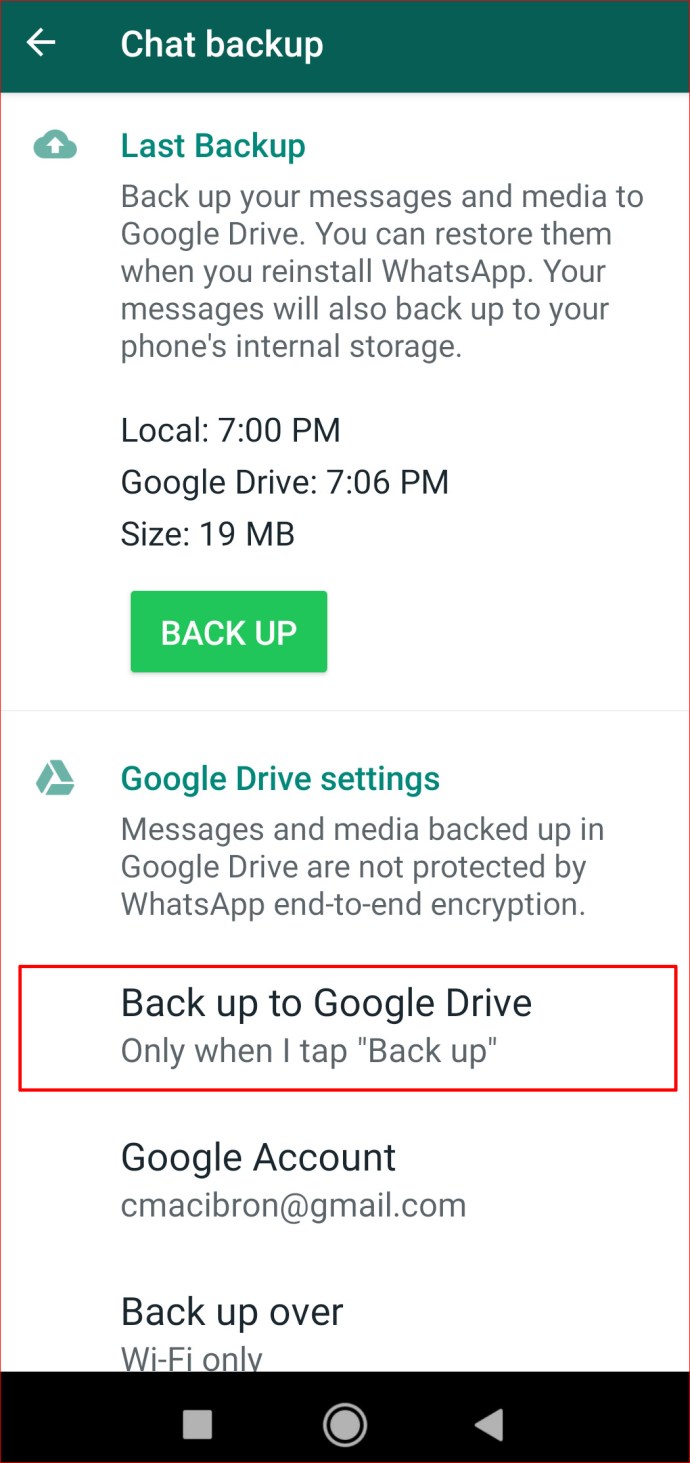
- Pentru „Frecvența copiei de rezervă”, alegeți cât de des doriți să fie copiat de rezervă istoricul chatului.
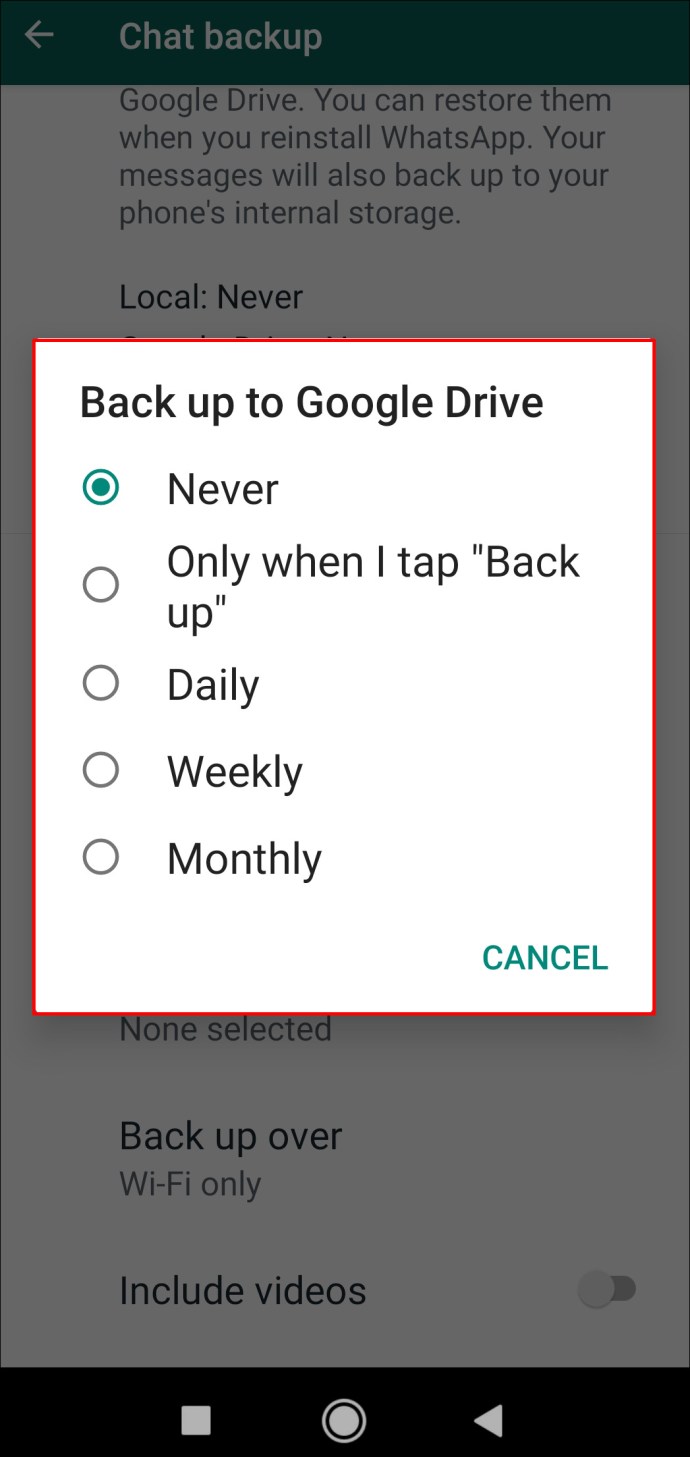
- Alegeți contul Google pe care doriți să-l utilizați pentru a face o copie de rezervă a istoricului chat-ului WhatsApp.
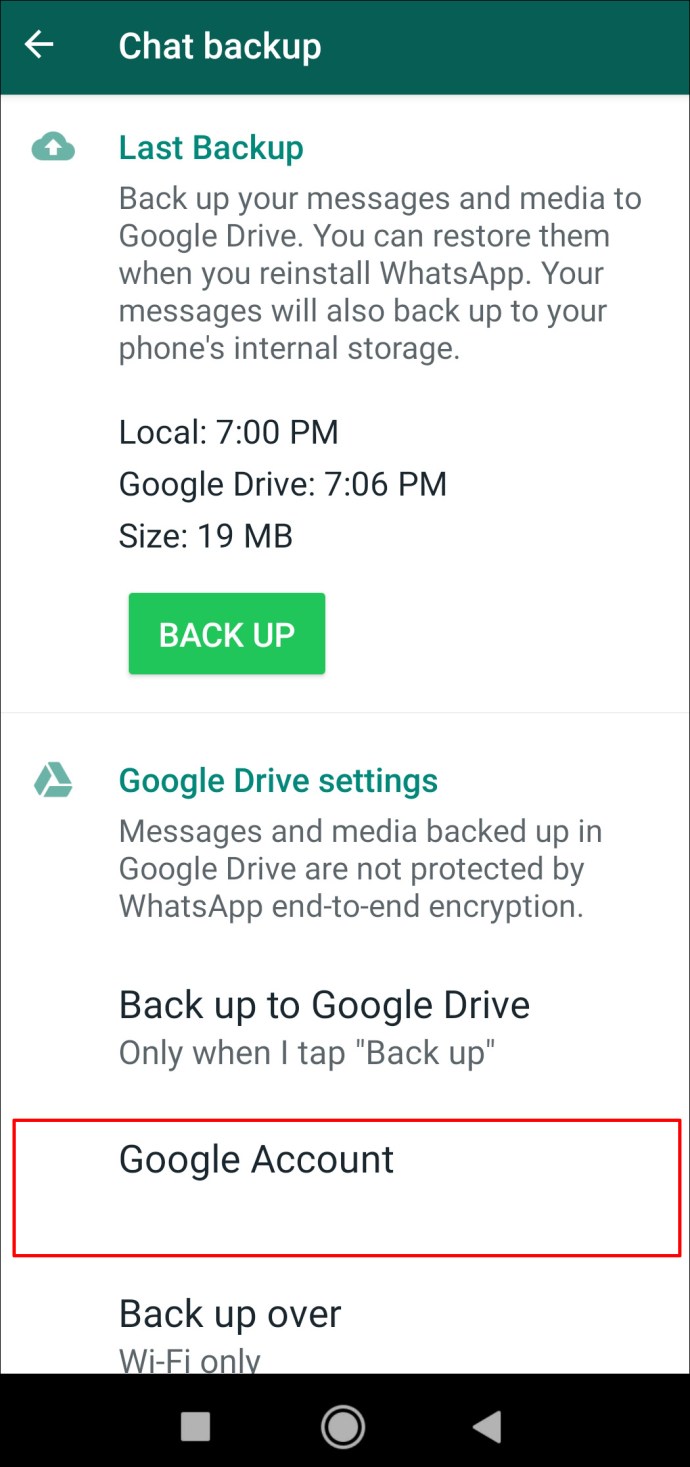
- Selectați „Copia de rezervă”.
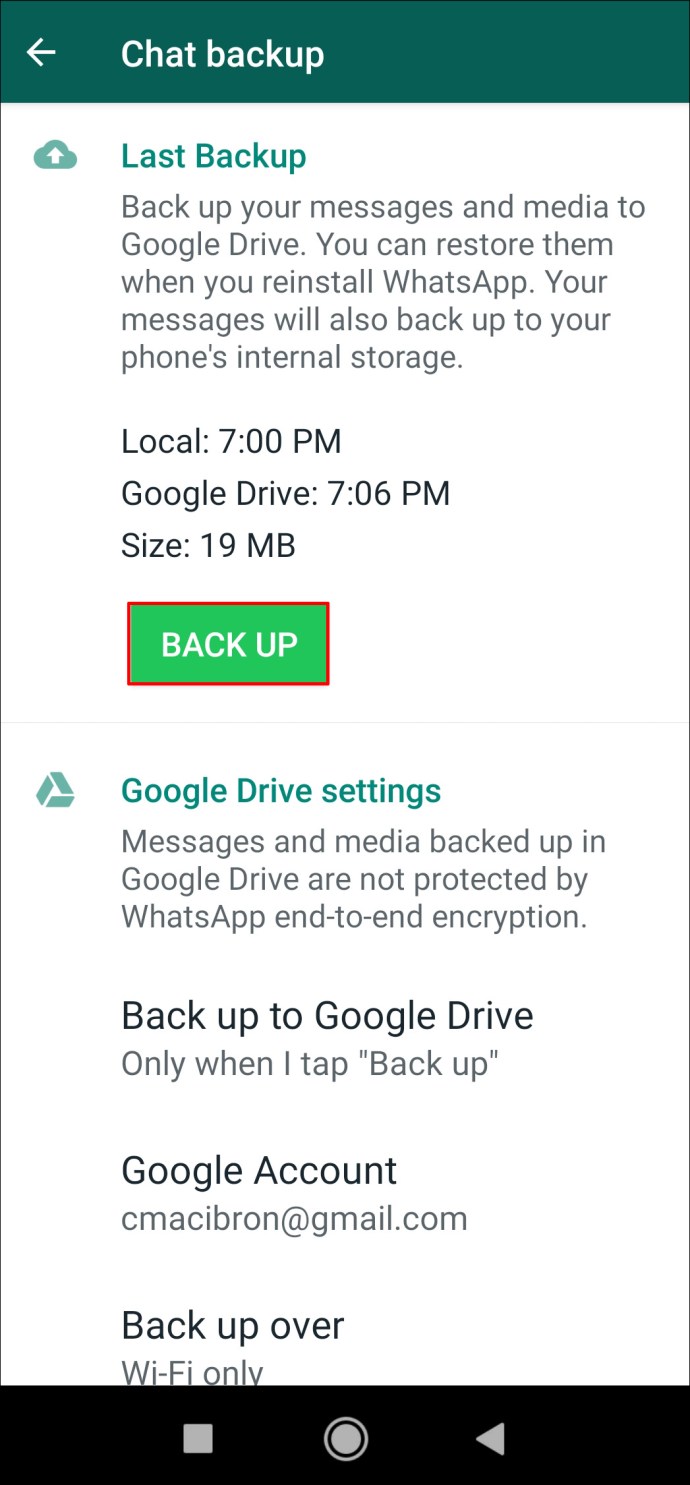
Va dura ceva timp pentru ca întregul istoric al chat-urilor WhatsApp să fie salvat în Google Drive. Cel mai bine este să utilizați o conexiune Wi-Fi puternică pentru a face acest lucru, în locul rețelei dvs. de date celulare. Transferul va fi mai rapid și veți evita taxele suplimentare de date.
Pentru a face o copie de rezervă a istoricului chat-ului WhatsApp pe un iPhone, urmați pașii de mai jos:
- Deschide WhatsApp și accesează „Setări”.
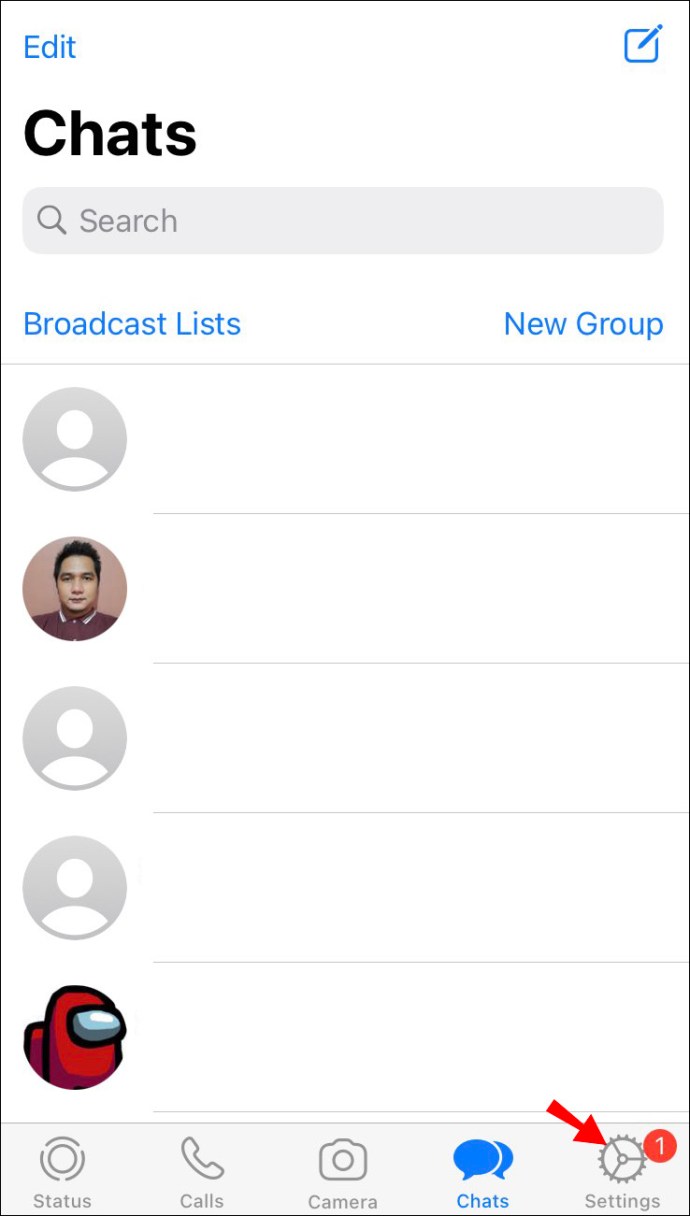
- Treceți la „Chaturi”.
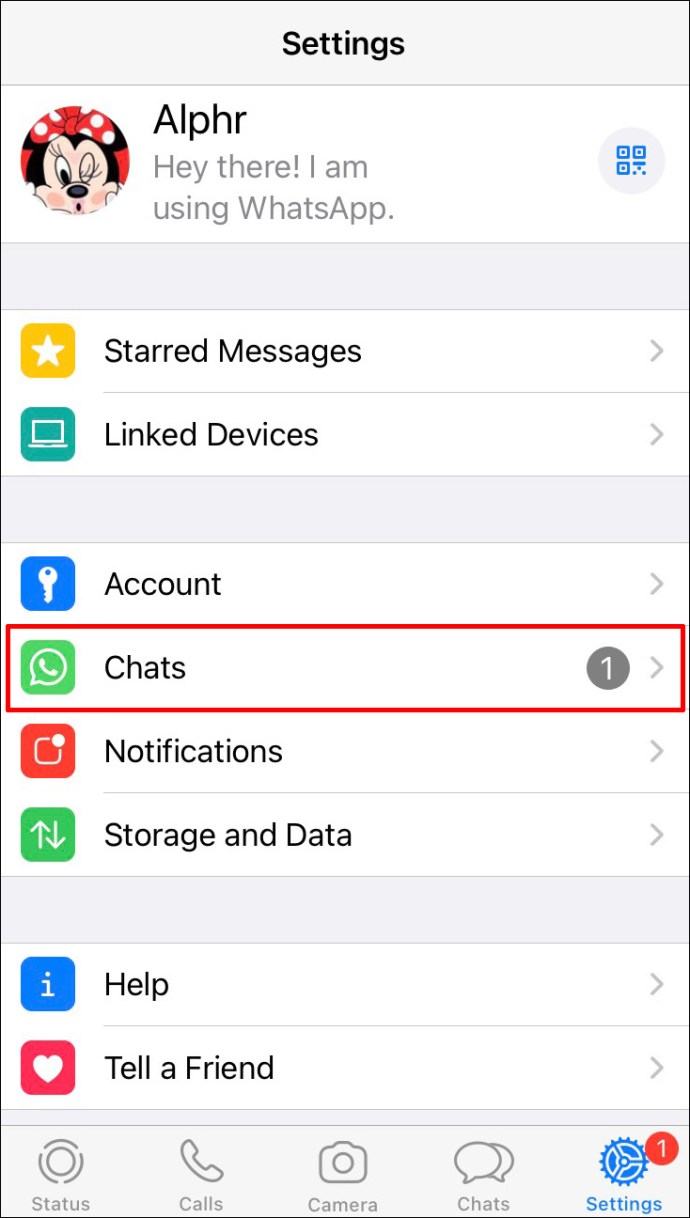
- Atingeți „Copie de rezervă chat” din meniu.
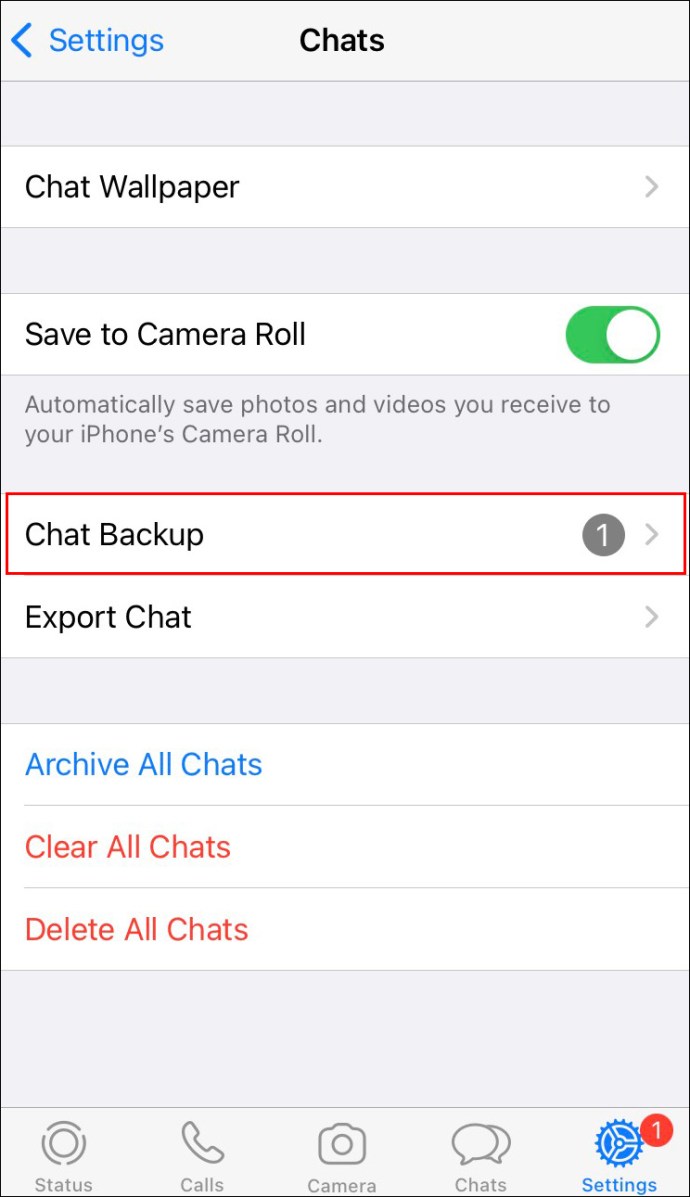
- Selectați opțiunea „Fă backup acum”.
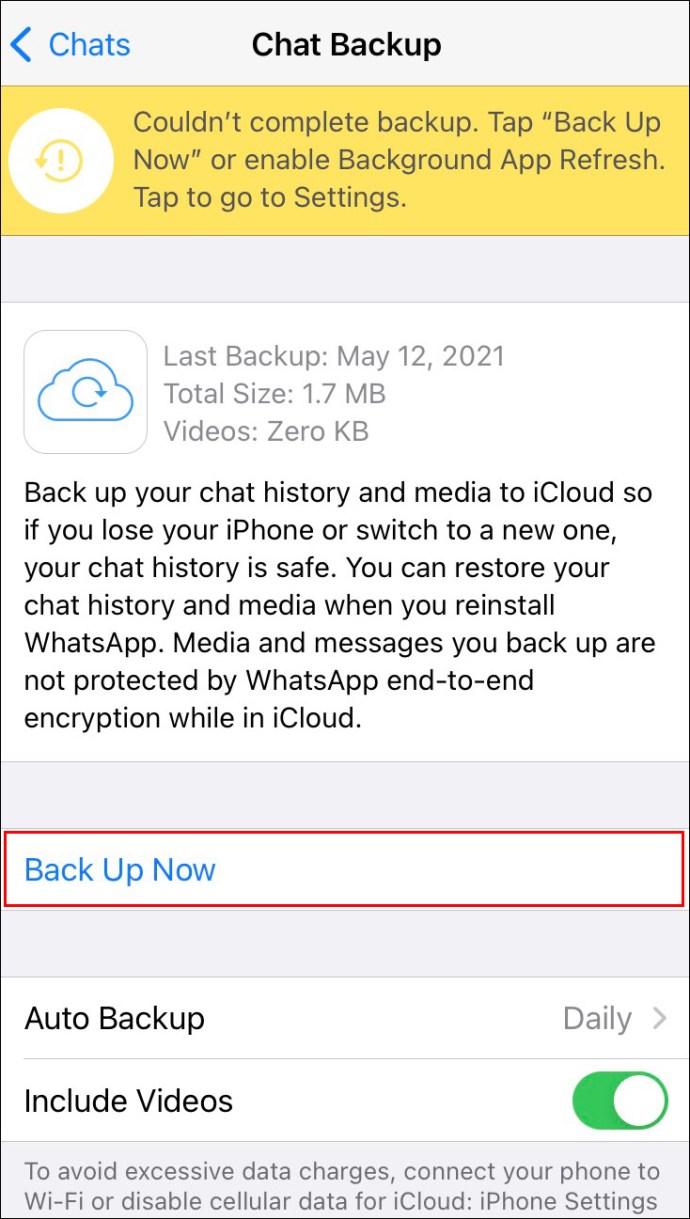
Dă-i câteva minute. Istoricul dvs. de chat WhatsApp va fi salvat în contul dvs. iCloud. O altă opțiune pe care o aveți este să activați caracteristica Backup automat. Acest lucru va face backup pentru datele și istoricul de chat zilnic/săptămânal/lunar.
Cum să schimbi numărul WhatsApp pe un telefon nou
Acum că ați făcut o copie de rezervă a istoricului chat-ului WhatsApp, este timpul să vă schimbați telefonul. După ce ați instalat WhatsApp pe noul telefon, ați folosit funcția Schimbați numărul și ați verificat noul număr de telefon, iată ce trebuie să faceți în continuare:
- Atingeți „Permite” pentru a acorda acces WhatsApp la contactele tale.
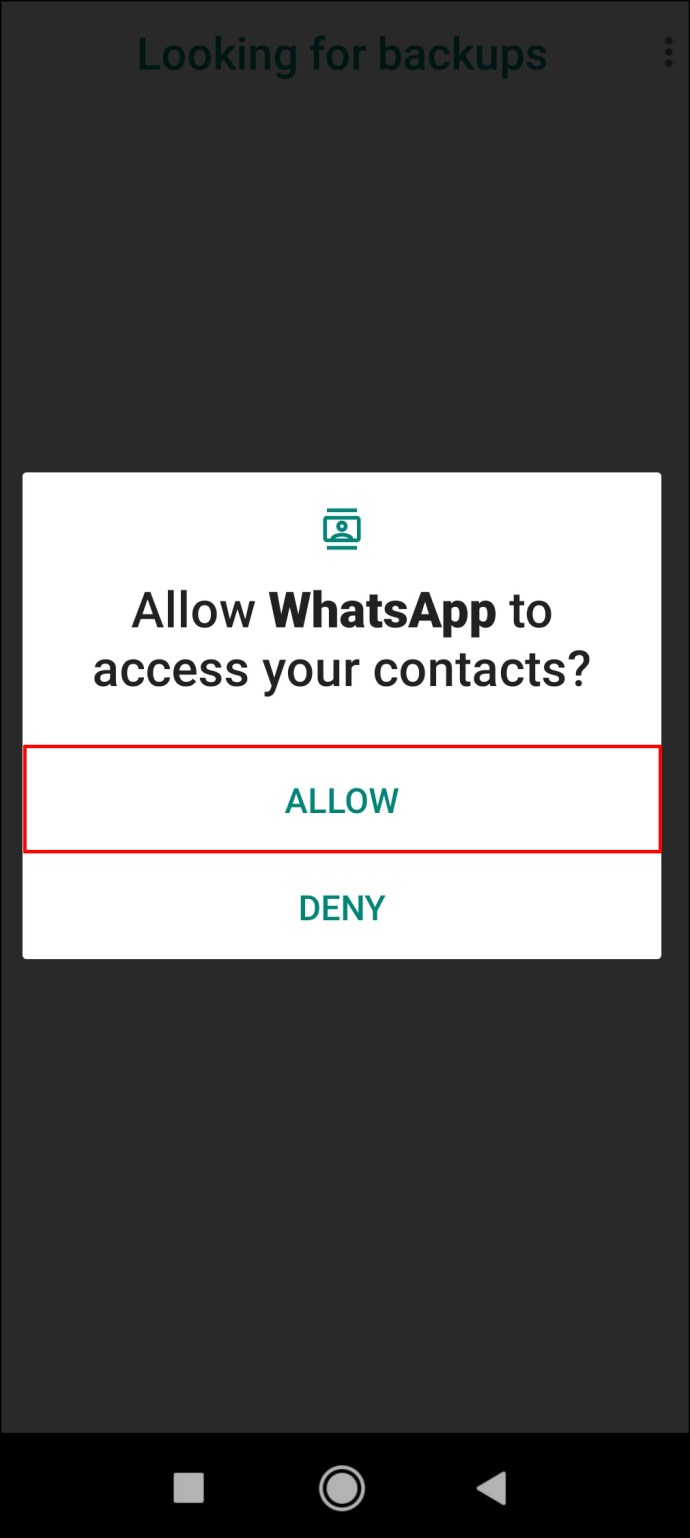
- Selectați „Permite” din nou, astfel încât WhatsApp să aibă permisiunea de a vă accesa fotografiile, media și fișierele.
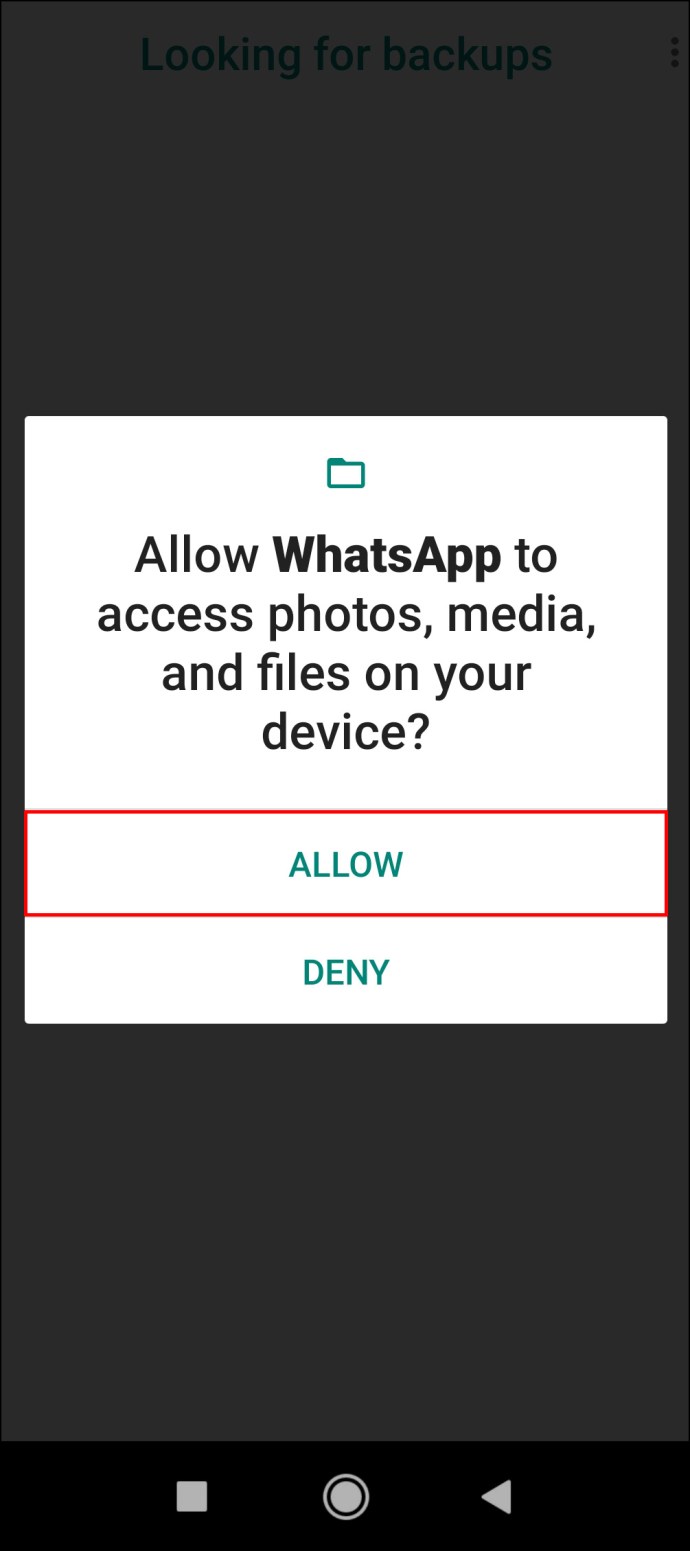
- Atingeți „Restaurare” pentru a vă restabili istoricul chat-ului de pe vechiul telefon.
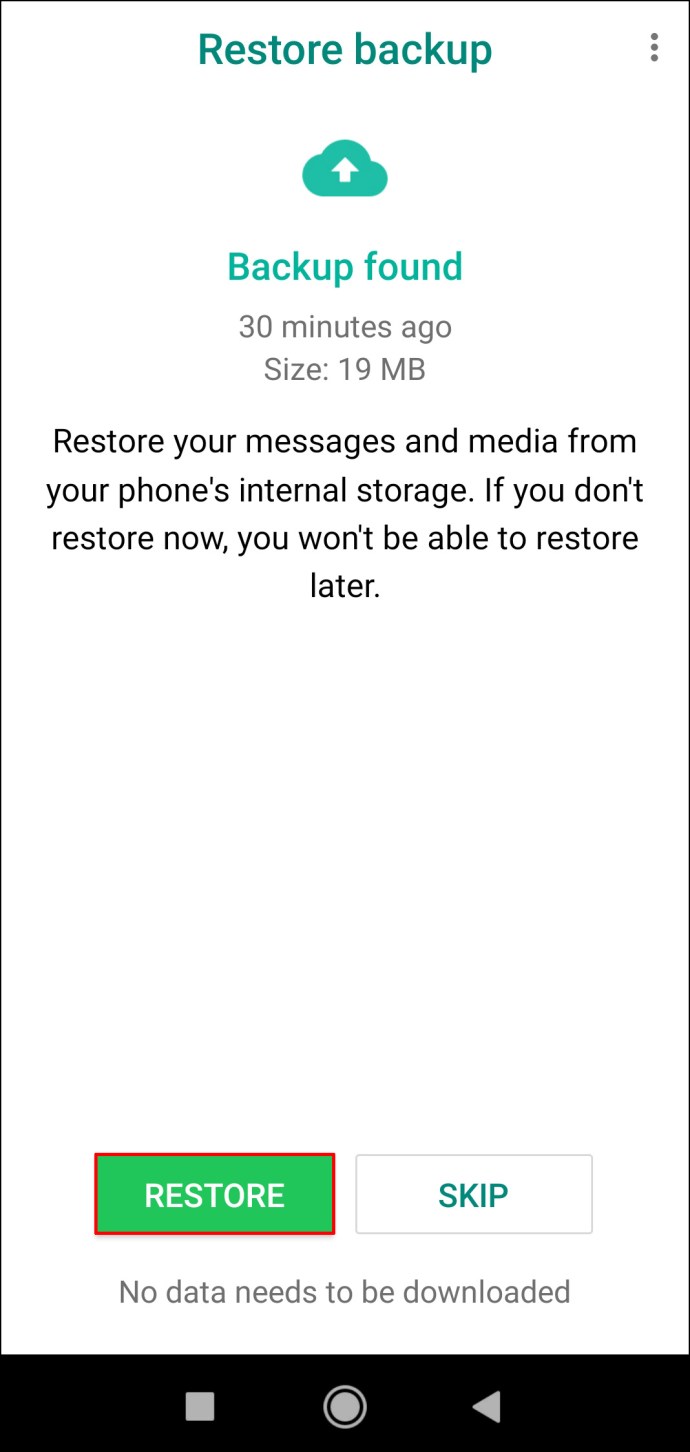
- Așteptați câteva minute. Selectați „Continuați”.
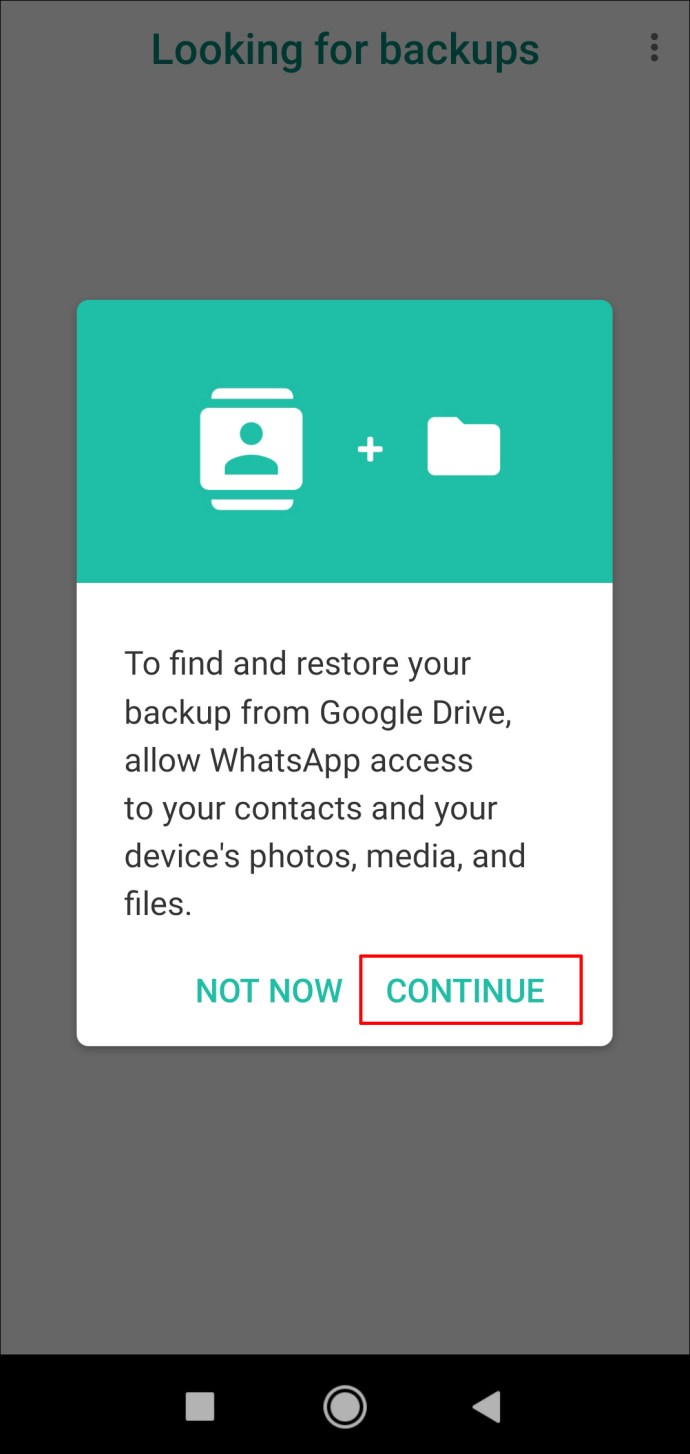
- Alegeți cât de des doriți să faceți copii de rezervă ale datelor WhatsApp.
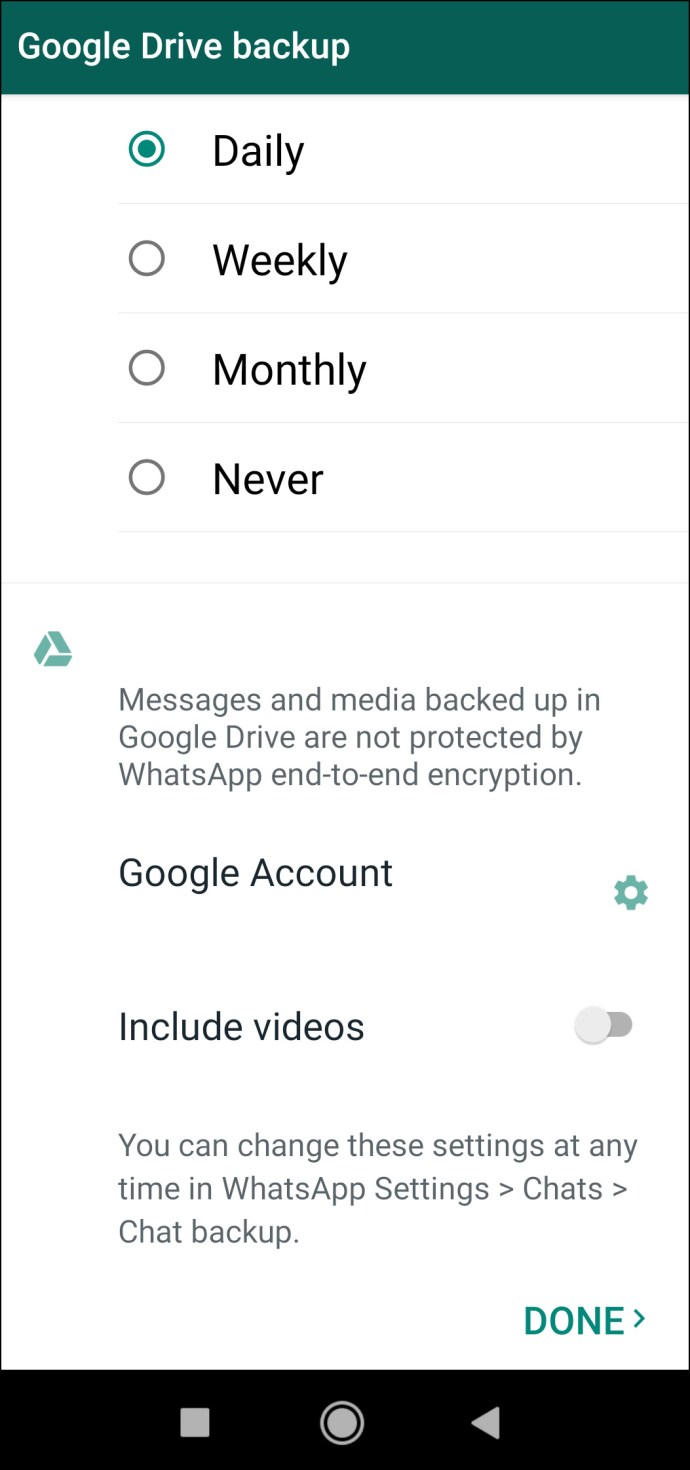
- Alegeți contul Google/iCloud pe care l-ați folosit pentru a vă crea backup.
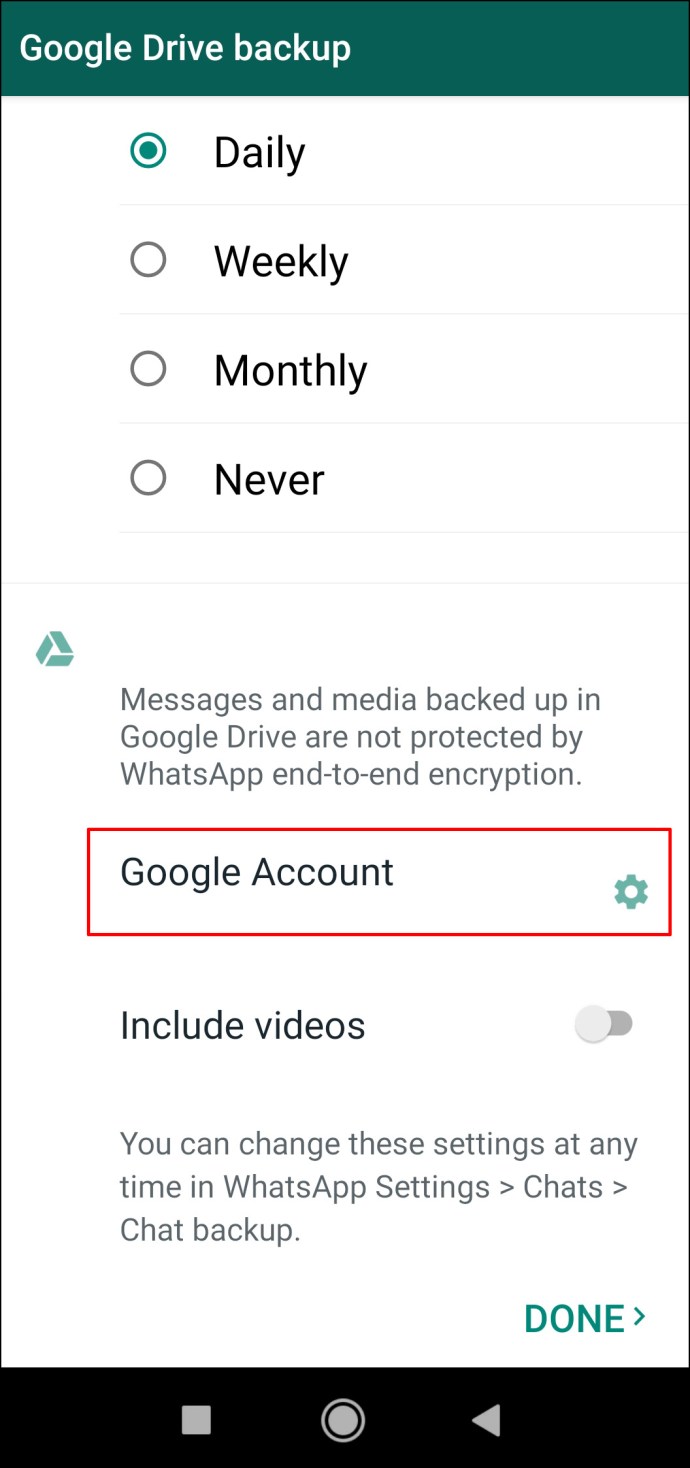
Nu uitați să ștergeți WhatsApp de pe vechiul telefon. Dacă nu ați șters contul Whatsapp care este asociat cu vechiul număr de telefon și ați activat un nou cont WhatsApp cu noul dvs. număr de telefon, cel vechi va fi șters automat după 45 de zile.
Cel mai bine este întotdeauna să ștergeți toate datele de pe vechiul telefon atunci când sunteți gata să începeți să utilizați unul nou. În acest fel, îți vei păstra toate datele în siguranță.
Întrebări frecvente suplimentare
Îmi pot schimba numărul într-un singur grup WhatsApp?
Odată ce vă schimbați numărul WhatsApp, acesta va fi același număr pentru fiecare contact pe care îl aveți. Deoarece contactele WhatsApp sunt importate din lista de contacte de pe telefonul dvs., ele pot vedea numărul dvs. de telefon și puteți vedea numerele lor. În plus, nu este posibil să aveți două sau mai multe numere de telefon pentru diferite contacte și grupuri pe WhatsApp.
În momentul în care vă schimbați numărul WhatsApp, persoanele de contact de pe WhatsApp nu vor putea să vă vadă vechiul număr de telefon.
Vor fi notificate persoanele de contact dacă îmi schimb numărul WhatsApp?
Când vă schimbați numărul de telefon, WhatsApp vă permite să alegeți persoanele de contact care vor fi notificate. Puteți selecta dacă toate persoanele dvs. de contact vor fi notificate, numai persoanele cu care ați interacționat sau numai persoanele de contact dorite.
Cu toate acestea, toate conversațiile dvs. de grup vor fi notificate automat că v-ați schimbat numărul de telefon.
Dacă îmi schimb numărul, îmi voi păstra istoricul de chat?
Vestea bună este că istoricul dvs. de chat va fi în continuare disponibil pe telefon atunci când vă schimbați numărul de telefon. Trebuie doar să faceți o copie de rezervă și să restabiliți istoricul chat-ului WhatsApp atunci când obțineți un telefon nou.
În plus, dacă treci la un alt tip de telefon (de la un Android la un iPhone sau invers), nu vei putea păstra istoricul chat-ului WhatsApp. Puteți, pe de altă parte, să transferați alte tipuri de date, cum ar fi fotografia de profil, numele WhatsApp, setările, conversațiile de grup și conversațiile individuale.
Continuați să utilizați WhatsApp cu noul dvs. număr
Există anumiți pași pe care trebuie să-i faceți atunci când vă schimbați numărul de telefon. Actualizarea contului WhatsApp este una dintre ele. Cu funcția Schimbați numărul, vă veți putea schimba numărul de telefon în câteva minute. Dacă intenționați să vă schimbați și telefonul, atunci trebuie să faceți o copie de rezervă a istoricului de chat pentru a-l restabili pe noul dispozitiv.
Ți-ai schimbat vreodată numărul de telefon pe WhatsApp? Ați parcurs aceiași pași descriși în acest ghid? Anunțați-ne în secțiunea de comentarii de mai jos.